Мультяшный эффект в фотошопе. Создаем эффект мультипликации на фото
Рисованные фотографии, созданные вручную, выглядят довольно интересно. Такие изображения являются уникальными и всегда будут в моде.
При наличии некоторых навыков и усидчивости, из любой фотографии можно сделать мультяшный кадр. При этом, совсем не обязательно уметь рисовать, нужно только иметь под рукой Фотошоп и пару часов свободного времени.
В этом уроке создадим такое фото, используя исходник, инструмент «Перо» и два вида корректирующих слоев.
Не все фотографии одинаково хороши для создания мультяшного эффекта. Лучше всего подойдут изображения людей с ярко выраженными тенями, контурами, бликами.
Урок будет строиться вокруг вот такой фотографии известного актера:
Преобразование снимка в мультик происходит в два этапа – подготовка и раскрашивание.
Подготовка
Подготовка заключается в подборе цветов для работы, для чего необходимо разделить изображение на определенные зоны.
Для достижения нужного эффекта мы поделим снимок так:
- Кожа. Для кожи выберем оттенок с числовым значением e3b472 .
- Тень сделаем серого цвета 7d7d7d .
- Волосы, борода, костюм и те участки, которые определяют контуры черт лица, будут абсолютно черного цвета – 000000 .
- Воротничок рубашки и глаза должны быть белыми – FFFFFF .
- Блики необходимо сделать чуть светлее тени. HEX-код – 959595 .
- Фон — a26148 .
Инструмент, которым мы будем сегодня работать – «Перо» . Если возникают трудности с его применением, читайте статью на нашем сайте.
Раскрашивание
Суть создания мультяшного фото заключается в обводке вышеуказанных зон «Пером» с последующей заливкой соответствующим цветом. Для удобства редактирования полученных слоев воспользуемся одной хитростью: вместо обычной заливки применим корректирующий слой «Цвет» , а редактировать будем его маску.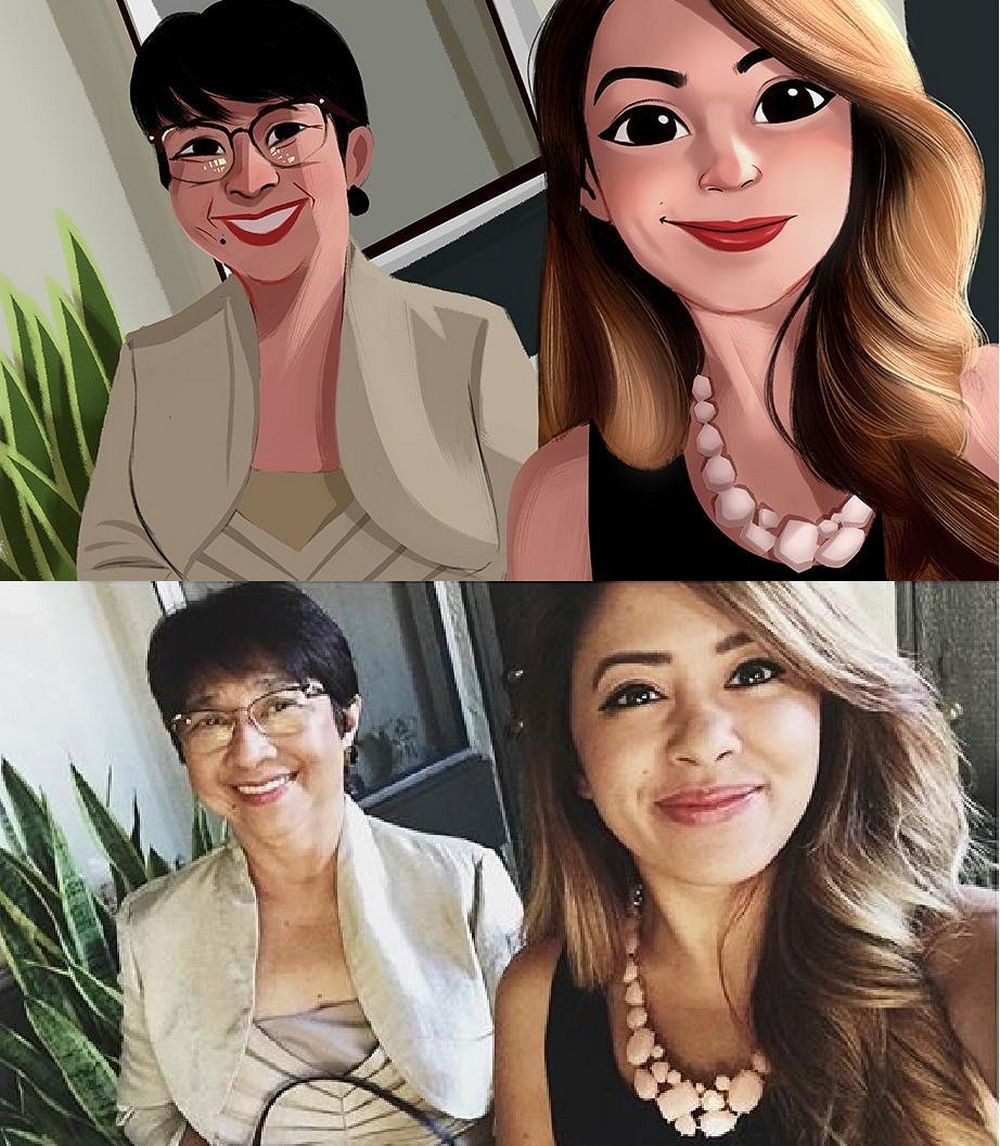
Итак, давайте начнем раскрашивать мистера Аффлека.
- Делаем копию исходной картинки.
- Сразу создаем корректирующий слой «Уровни» , он нам пригодится позже.
- Применяем корректирующий слой
в настройках которого прописываем нужный оттенок.
- Нажимаем клавишу D на клавиатуре, тем самым сбрасывая цвета (основной и фоновый) на значения по умолчанию.
- Переходим на маску корректирующего слоя «Цвет» и нажимаем сочетание клавиш ALT+DELETE . Это действие закрасит маску черным цветом и полностью скроет заливку.
- Пора приступить к обводке кожи «Пером» . Активируем инструмент и создаем контур. Обратите внимание, что мы должны выделить все участки, в том числе и ухо.
- Для преобразования контура в выделенную область нажимаем сочетание клавиш CTRL+ENTER
- Находясь на маске корректирующего слоя «Цвет» , жмем сочетание клавиш CTRL+DELETE , заливая выделение белым цветом.
 При этом станет видимым соответствующий участок.
При этом станет видимым соответствующий участок. - Убираем выделение горячими клавишами CTRL+D и кликаем по глазу возле слоя, снимая видимость. Дадим этому элементу название «Кожа» .
- Применяем еще один слой «Цвет» . Оттенок выставляем соответственно палитре. Режим наложения необходимо поменять на «Умножение» и снизить непрозрачность до 40-50% . Данное значение в дальнейшем можно будет поменять.
- Переходим на маску слоя и заливаем ее черным цветом (
- Как Вы помните, мы создавали вспомогательный слой «Уровни» . Сейчас он нам поможет в отрисовке тени. Два раза кликаем ЛКМ по миниатюре слоя и ползунками делаем затемненные участки более выраженными.
- Снова становимся на маску слоя с тенью, и пером обводим соответствующие участки. После создания контура повторяем действия с заливкой. По окончанию выключаем «Уровни» .
- Следующий шаг – обводка белых элементов нашего мультяшного фото.
 Алгоритм действий такой же, как и в случае с кожей.
Алгоритм действий такой же, как и в случае с кожей. - Повторяем процедуру с черными участками.
- Далее следует раскрашивание бликов. Здесь нам снова пригодится слой с «Уровнями» . При помощи ползунков осветляем снимок.
- Создаем новый слой с заливкой и рисуем блики, галстук, контуры пиджака.
- Осталось только добавить фон к нашему мультяшному фото. Переходим на копию исходника и создаем новый слой. Заливаем его цветом, определенным палитрой.
- Недостатки и «промахи» можно исправлять, работая кистью по маске соответствующего слоя. Белая кисть добавляет участки к области, а черная удаляет.
Результат наших трудов выглядит следующим образом:
Как видите, ничего сложного в создании мультяшного фото в Фотошопе нет. Работа эта интересна, правда, довольно трудоемка. Первый снимок может отнять несколько часов Вашего времени. С опытом придет понимание того, как должен выглядеть персонаж на таком кадре и, соответственно, увеличится скорость обработки.
Обязательно изучите урок по инструменту «Перо» , потренируйтесь в обводке контуров, и отрисовка таких изображений не вызовет затруднений. Удачи в Вашем творчестве.
Все чаще и чаще простые онлайн фоторедакторы не способны обработать фото так, чтобы сделать фотографии по-настоящему интересными. Изучать же сложные программы, такие как Фотошоп, не каждому под силу. Однако тот, кто хочет внести разнообразие в свои снимки, всегда найдет выход.. Загрузите на сервис портретное фото, и вы сможете произвести поразительные изменения лица: морфинг лица, изменение мимики, и, наконец, анимацию лица! То есть губы, щеки, брови и веки будут реально двигаться! Создание такого эффекта займет не более минуты!
Сервис также предоставляет много других возможностей. Здесь можно создать не только реалистичные варианты мимики лица , такие как подмигивание, милая улыбка, хитрое прищуривание, искреннее удивление или грустное опускание уголков губ, но и множество пародийных эффектов .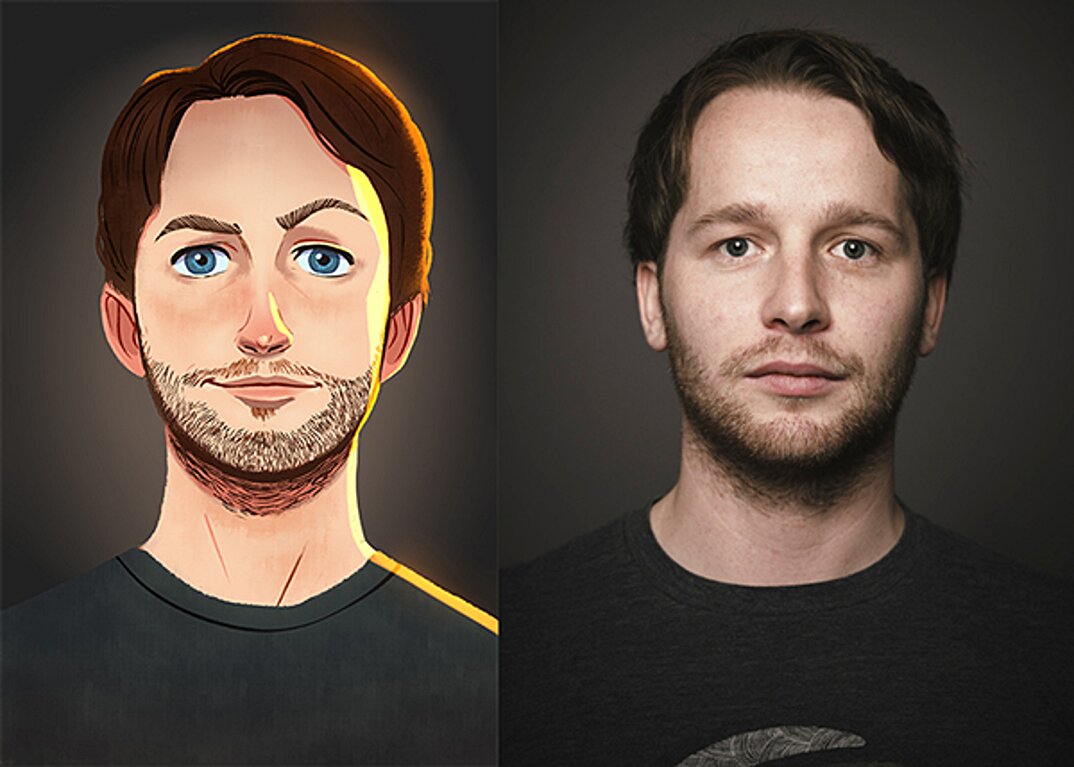
Анимация лица – это неповторимый анимированный аватар!
Вы когда-нибудь задумывались о своем аватаре? Является ли он индивидуальным? Отражает ли именно вашу личность? Верный способ сделать аватар «своим» — поставить на него собственное лицо. Но просто вырезать лицо из фото может каждый, это скучно. Мегаоригинально
Эффекты для фото и онлайн фотоприколы: технология изготовления
Создание фотоэффектов с лицом – целая наука. Во-первых, нужно правильно отыскать главные черты лица, такие как уголки глаз и рта, нос. Во-вторых, корректно задать функцию их преобразования, например, последовательность кадров для плавного возникновения улыбки. Тогда, при правильном подборе параметров, можно получить отличный результат. Но не волнуйтесь, на сайт все это будет сделано за вас, и полностью автоматически!
Во-первых, нужно правильно отыскать главные черты лица, такие как уголки глаз и рта, нос. Во-вторых, корректно задать функцию их преобразования, например, последовательность кадров для плавного возникновения улыбки. Тогда, при правильном подборе параметров, можно получить отличный результат. Но не волнуйтесь, на сайт все это будет сделано за вас, и полностью автоматически!
Применение мультяшного эффекта (или эффекта комикса, эффекта рисованного изображения) требует нахождения наиболее резких границ на фото. Эти границы затем тщательно прорисовываются, количество цветов на фото уменьшается и сглаживаются переходы между соседними цветами. Таким образом, применив фото фильтр «Мультяшный эффект» вы можете сделать из портретного фото прикольную мультяшную картинку.
В этом уроке вы узнаете, как из обычной фотографии создать мультипликационную иллюстрацию. Используя методы создания эскиза из фото, кисти, полутоновые текстуры, вы получите профессиональный комикс-эффект.
Предварительный просмотр финального результата:
Шаг 1.
Открываем изображение девушки из ресурсов урока (Ctrl+O) .
Сразу обесцвечиваем изображение (Image-Adjustment-Desaturate) .
Получаем следующий результат:
Шаг 2.
Дублируем этот слой (Layer-Duplicate Layer или Ctrl+J) .
Инвертируем цвета на изображении (Image-Adjustment-Invert или Ctrl+I) :
В результате получаем подобие негатива:
Изменяем режим смешивания (Blending Mode) этого слоя на Осветление основы (Color Dodge) :
Шаг 3.
Переходим в меню Фильтр-Размытие-Размытие по Гауссу
Оставим только контуры изображения. Устанавливаем радиус размытия на 5,7 рх.
Получившийся набросок выглядит довольно хорошо, но необходимо его улучшить. В указанных красным местах мы повысим видимость контуров.
Шаг 4.
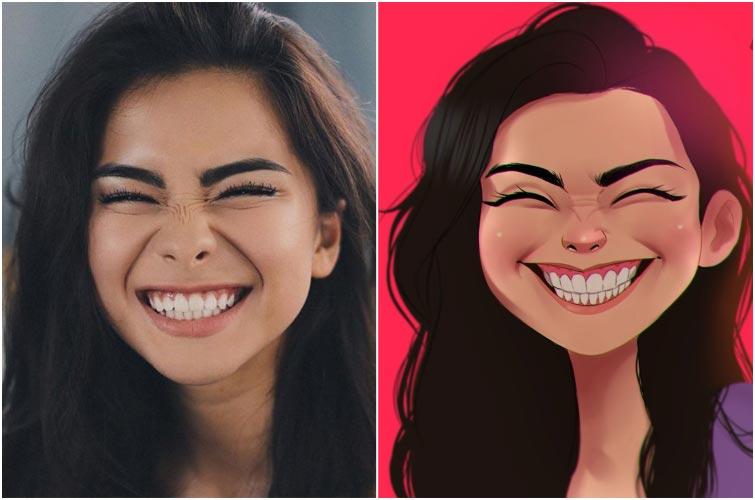
Выполняем сведение слоев изображения. Для этого, нажимаем пр.кн.мыши по миниатюре любого слоя и выбираем – Flatten Image (Layer-Flatten Image) .
Полученный объединенный слой переименовываем (двойной клик по названию) в слой «Эскиз».
Создаем новый слой (Ctrl+Shift+N) под слоем с эскизом и заполняем его (Edit-Fill или инструмент Paint Bucket tool) белым цветом (#ffffff) .
На слое с эскизом создаем маску (Layer-Layer Mask или клик по иконке маски внизу панели слоев) .
Шаг 5.
Активируем маску слоя с эскизом (клик по ней) и выбираем Кисть (Brush) черного цвета (#000000) размером 50 рх с 45% жесткостью (Hardness) . Закрашиваем области фона слева от девушки и правый верхний угол.
Чтобы очистить от лишних штрихов ноги, используем черную Кисть (Brush) размером 35рх с мягкими краями, проводя по ним.
Теперь ваш эскиз должен выглядеть более четко, как на изображении ниже:
Шаг 6.
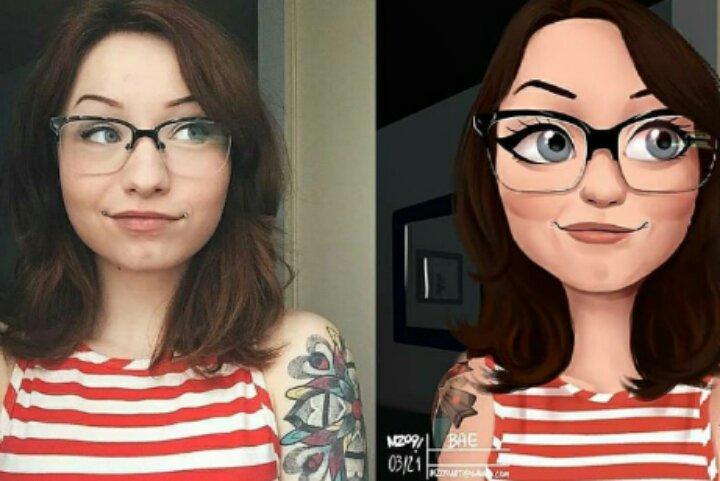
Устанавливаем режим смешивания (Blend Mode) слоя с эскизом на Умножение (Multiply) , затем дублируем его (Ctrl+J или Layer-Duplicate Layer) 7 раз. Такой прием поможет проявить недостающие детали изображения.
Выделяем все копии слоев эскиза (Ctrl+клик по миниатюрам слоев) и объединяем их в один слой (клик пр.кн.мыши по выделенным слоям и выбираем – Merge Layers) .
Переименовываем объединенный слой в «Детали эскиза» и создаем к нему маску слоя .
Шаг 7.
На маске слоя «Детали эскиза» используем Кисть (Brush) черного цвета, чтобы закрасить почти все изображение, кроме обуви, волос и пистолета девушки.
Ваше изображение должно выглядеть вот так:
Чтобы завершить работу над эскизом, уточним еще некоторые моменты. Создаем новый слой (Ctrl+Shift+N) и называем его «Контуры». Выбираем кисть (Brush) 3-4 рх с жесткими краями черного цвета. Открываем панель настроек кистей (F5) и в разделе «Динамика формы» (Shape Dynamics) устанавливаем колебание размера (Size Jitter) с нажимом пера (Pen Pressure) . Подчеркиваем контуры лица кистью, имитируя комикс-эффект.
Подчеркиваем контуры лица кистью, имитируя комикс-эффект.
Шаг 8.
Вот как выглядит наш эскиз после завершения работы над ним:
Объединяем слои «Эскиз», «Детали эскиза» и «Контуры» (Ctrl+клик по миниатюрам слоев, затем Ctrl+E) . Называем полученный слой «Эскиз».
Прекрасно! Теперь приступаем к раскрашиванию нашего эскиза. Создаем новый слой (Ctrl+Shift+N) и называем его «Основные цвета». Устанавливаем режим смешивания этого слоя на Умножение (Multiply) .
Я не использовал отдельные слои для раскрашивания волос, кожи и одежды героини. Одного слоя вполне достаточно в нашем случае. Если вы собираетесь выполнять колоризацию на планшете, то активируйте раздел «Динамика формы» в палитре настроек кисти (f5) и рисуйте со 100% непрозрачностью (Opacity) .
Шаг 9.
Если вы не имеете планшета, выберите инструмент Перо (Pen tool) в режиме контуров (иконке пера в рамке в верхнем меню) и создайте контур вокруг лица девушки.
После закрытия контура, нажимаем пр.кн.мыши по нему и выбираем из меню – Создать выделение (Make Selection) . В диалоговом окне выделения указываем радиус растушевки (Feather) 0 и нажимаем Ок.
Устанавливаем цвет переднего плана на #fedcb9. Заполняем выделение (Alt+Backspace или Paint Bucket Tool) цветом переднего плана.
Используя такой прием закрашивания, выполняем колоризацию всего эскиза. Ниже приведены цвета для каждой области закрашивания. Если цвета заливки выходят за пределы контура закрашиваемой зоны, удалите Ластиком (Eraser Tool) лишнее.
Шаг 10.
Цвета для заливки:
Создав цветную основу образа, придадим ему глубину, добавляя тени и блики. Для теней и бликов создаем отдельный слой (Ctrl+Shift+N) и называем его «Тени/Света». Добавляем на этот слой обтравочную маску (клик пр.кн.мыши по миниатюре этого слоя и выбираем – Create Clipping Mask) .
Все, что мы будем выполнять на обтравочном слое, будет ограничено низлежащим цветным слоем.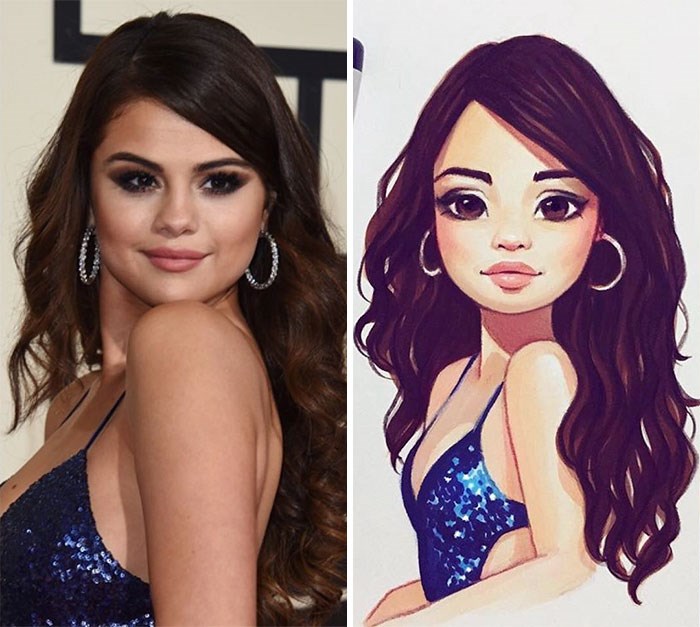
Шаг 11.
В этом шаге мы определим источник света, чтобы правильно распределить тени и блики на изображении. В нашем случае свет падает справа.
Помня о нашем источнике света, начинаем обозначать затемнения и светлые участки. Используем мягкую Кисть (Brush) с непрозрачностью (Opacity) , установленной на «нажим пера» (Pen Pressure) , если вы работаете на планшете; и Кисть (Brush) с непрозрачностью (Opacity) 30-40%, если используете мышь. Ниже указаны цвета, который я применил для нанесения теней и бликов.
Шаг 12.
Вот как теперь выглядит иллюстрация с тенями и бликами.
В качестве завершающего штриха, мы добавим на изображение девушки полутоновую текстуру. Скачайте набор полутоновых текстур из ресурсов урока и откройте их в Фотошоп. Выберите одну из набора и перенесите (Move Tool) в наш документ. Перед переносом измените битовый режим.
Поместите полутоновую текстуру выше всех слоев в панели и измените режим смешивания на Умножение (Multiply) .
Теперь, чтобы узор был только на девушке, создаем на слое с ним обтравочную маску (клик пр.кн.мыши по миниатюре слоя и выбираем – Create Clipping Mask) .
Снижаем непрозрачность (Opacity) полутонового слоя до 40-50%.
Шаг 13.
Добавляем маску на слой с полутоновым узором (Layer-Layer Mask-Reveal All) и черной Кистью (Brush) 120-130 рх и 80% жесткости (Hardness) скрываем часть изображения.
И получаем следующий результат:
Шаг 14.
Чтобы удалить белый фон вокруг девушки, используем инструмент Волшебная палочка (Magic Wand Tool) с допуском (Tolerance) в 32 (верхнее меню) . Делаем клик по белому фону, выделяя его.
Выделив основной фон, дополнительно нажимаем Shift, чтобы активировать опцию «добавить к области выделения», и нажимаем инструментом между рук и на бедрах.
Шаг 15.
Как только вы выделили все области фона, переходим в меню Слой-Маска слоя-Скрыть выделенное (Layer-Layer Mask-Hide Selection) . Это удалит весь фон на изображении.
Это удалит весь фон на изображении.
Создаем новый слой (Ctrl+Shift+N) ниже слоя с девушкой и называем его «Фон». Заполняем (Edit-Fill или Shift+F5) его цветом #f07e0f.
Создаем новый слой (Ctrl+Shift+N) выше фонового слоя, но под слоем «Девушка». Называем его «Линии».
Шаг 16.
Активируем Кисть (Brush) и выбираем самую первую в наборе по умолчанию. Открываем панель настроек кисти (F5) и в разделе «Форма отпечатка кисти» (Brush Tip shape) устанавливаем размер на 8 рх с интервалом (Spacing) 175%.
В разделе «Динамика формы» (Shape Dynamics) увеличиваем колебание размера (Size Jitter) до 100%. Цвет переднего плана устанавливаем белый (#ffffff) .
Скрываем видимость слоя с девушкой (клик по глазику миниатюры) и, удерживая Shift, рисуем горизонтальную линию кистью (Brush) по центру холста слева-направо.
Шаг 17.
Увеличиваем линию в высоту холста, используя Трансформирование (Edit-Transform или Ctrl+T) . Удерживая Alt, тянем за средний узел рамки вверх, растягивая линию вертикально.
Удерживая Alt, тянем за средний узел рамки вверх, растягивая линию вертикально.
Получился вот такой узор:
Переходим на слое с линией в меню Фильтр-Искажение-Полярные координаты (Filter-Distort-Polar Coordinates) . Активируем опцию «Прямоугольные в полярные» (Rectangular to Polar) .
Шаг 18.
Получился симпатичный лучевидный узор.
Нажимаем Ctrl+T (Трансформирование) и, удерживая Alt+Shift, увеличиваем лучи на холсте.
Размываем лучи при помощи фильтра «Размытие по Гауссу» (Filter-Blur-Gaussian Blur) с радиусом 14,8 рх.
Шаг 19.
Снижаем непрозрачность (Opacity) лучевого слоя до 52% и включаем видимость слоя с девушкой.
И вот наша мультперсона готова! Это окончательный результат:
Думаю, вам понравились такие интересные приемы создания комиксов. Удачи и творческих успехов!
В этой статье мы покажем вам простой способ, как из фото сделать мультяшный рисунок в Фотошопе, используя различные фильтры и режимы наложения. Нам не придётся ничего раскрашивать и рисовать, так что результат можно будет сохранить в виде экшена и использовать для других кадров.
Нам не придётся ничего раскрашивать и рисовать, так что результат можно будет сохранить в виде экшена и использовать для других кадров.
Начнём. Открываем снимок в Adobe Photoshop.
В отличие от фотографий, мультяшные рисунки имеют ограниченный набор цветов, характеризуются чёткими границами и небольшой постеризацией. Чтобы фото сделать мультяшным в Фотошопе, мы будем добавлять эффекты с помощью фильтров.
Сначала создадим копию исходного слоя, чтобы изменения не затрагивали оригинал. Воспользуемся командой Layer/«Слои» → Dublicate Layer…/«Создать дубликат слоя…» или просто перетащим пиктограмму слоя на иконку создания нового слоя в нижнем меню на панели слоёв.
Теперь воспользуемся фильтром Filter/«Фильтр» → Blur/«Размытие» → Smart Blur…/«Умное размытие…» .
Наша задача — сделать цвета на фотографии более простыми и «плоскими», сгладить и размыть тональные переходы, которые есть на оригинальном снимке. Подбираем параметры размытия так, чтобы черты лица оставались узнаваемыми и довольно чёткими, а тональные переходы сглаживались.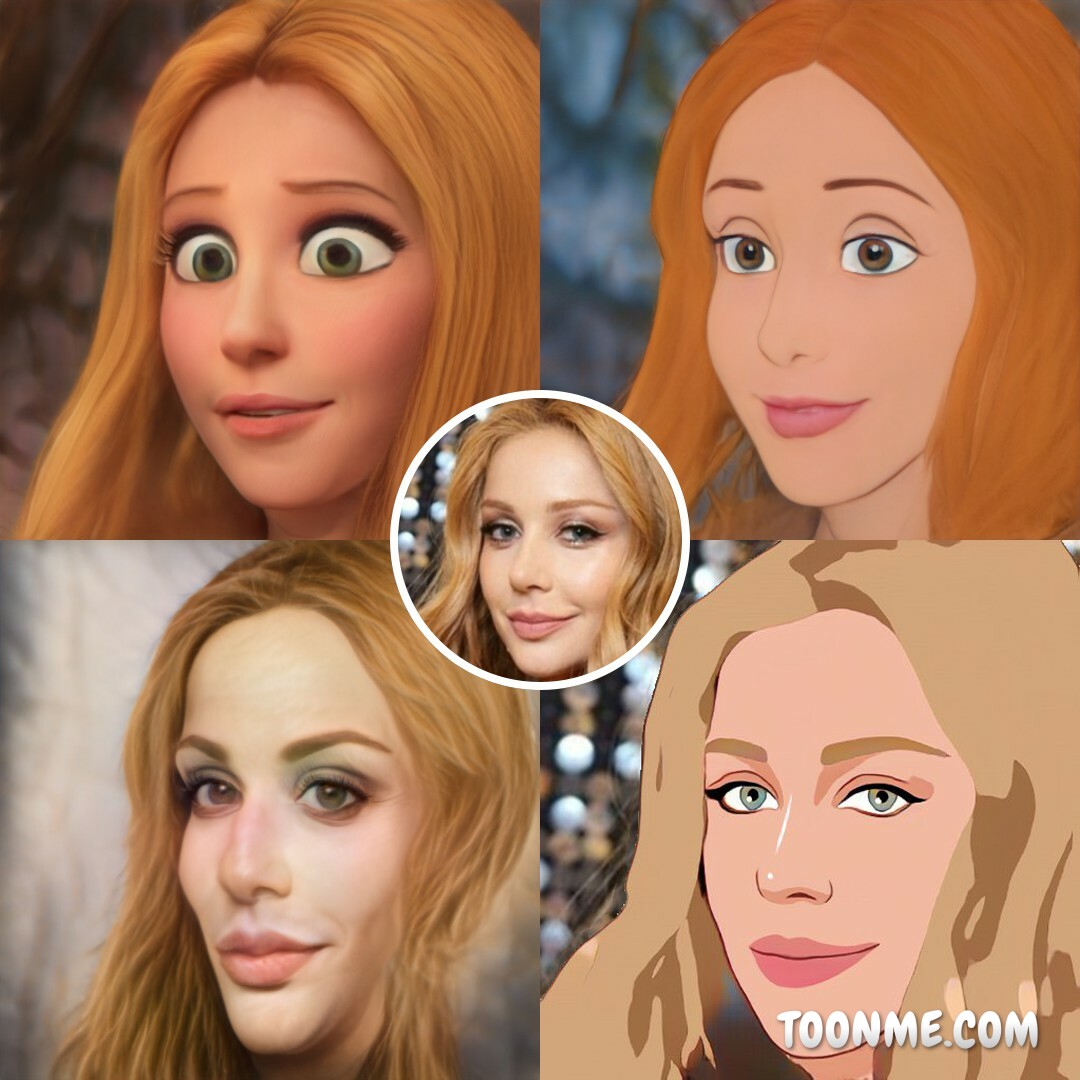 В качестве отправной точки можно использовать параметры, представленные на скриншоте.
В качестве отправной точки можно использовать параметры, представленные на скриншоте.
После того как изображение «сгладилось», через фильтр Smart Blur/«Умное размытие…» сделаем его ещё более контрастным с помощью уровней Image/«Изображение» → Adjustments/«Коррекция» → Levels/«Уровни» .
Теперь создадим копию слоя Layer1 и воспользуемся фильтром Photocopy из группы Filter Gallery/«Галерея фильтров» (меню Filter/«Фильтр» → Filter Gallery…/«Галерея фильтров…») .
Нам нужно подобрать параметры фильтра таким образом, чтобы хорошо выделить основные линии на фотографии и сделать картинку похожей на карандашный набросок.
Вот так на этом этапе выглядят изображение и панель слоёв:
Ставим верхнему слою с наброском режим наложения Multiply/«Умножение» .
Картинка начинает напоминать рисунок, но мы пойдём дальше.
Следующие шаги покажут, как в Фотошопе сделать из фотографии мультяшную картинку, которая будет напоминать рисунок из комикса.
Кликаем по слою Layer 1 (он находится в середине слоёв и является размытой копией базового). Применяем к нему фильтр Cutout/«Аппликация» из меню Filter/«Фильтр» → Filter Gallery/«Галерея фильтров» .
Параметры фильтра подбираем на свой вкус. Нужно уменьшить количество тональных переходов и сделать границы цветов на снимке более явными, но при этом сохранить основные черты лица и узнаваемость фотографии.
Ставим слою Layer1 режим наложения Linear Light/«Линейный свет» и регулируем его непрозрачность.
Как из фото сделать рисунок?
Photoshop (Фотошоп) — программа, обладающая огромным числом возможностей, о многих из которых рядовые пользователи даже не догадываются. Одной из интереснейших опций самой популярной программы для редактирования изображений является возможность сделать рисунок из фото. О том, как в фотошопе из фото сделать рисунок, как раз и поговорим в данной статье.
Возможности Photoshop
Для выполнения задачи превращения фото в рисунок в Photoshop можно воспользоваться различными приемами. Каждый прием позволяет добиться различных эффектов. Можно сделать из фото карандашный рисунок, а можно картину, написанную красками, мультяшное изображение и т.п. Рассмотрим подробнее самые удобные и популярные методы.
Картина кистью
Данная задача легко выполняется с помощью нового инструмента Photoshop — фильтра Oil Paint. Этот инструмент содержит 2 раздела — «Кисть» и «Освещение». В первом разделе четыре «ползунка»: «Стилизация», «Чистота», «Масштаб», «Сведения о щетине», во втором — два: «Под углом», «Блеск». Как вы уже догадались, первый инструмент отвечает за настройки «пера художника», второй — за создание необходимого освещения «холста». Играя соответствующими ползунками фильтра, можно добиться разной величины и характера мазков, создав в итоге картину в наиболее приятном для вас стиле.
Карандашный рисунок
Удивительно, но для того чтобы из фото сделать рисунок карандашом, потребуется больше усилий, нежели для «рисования» красками. Работа будет несложной, но шагов потребуется больше.
- Открываем необходимое фото в Photoshop.
- В настоящий момент в палитре Layers (Слои) у вас должен находиться один слой с названием Background, копируем слой и называем его «Фото1».
- Нажимаем комбинацию клавиш Ctrl+SHIFT+U, после этого слой станет черно-белым.
- Еще раз копируем слой, называем его «Фото2» и инвертируем с помощью комбинации Ctrl+I.
- Теперь в палитре слоев выбираем опцию Color Dodge для слоя «Фото2» (после этого слой станет белым, не пугайтесь, так и должно быть).
- Проходим путь Filter/Blur/Gaussian Blur и в появившейся палитре двигаем «ползунок». В этот момент рисунок начнет «проявляться». В фильтре можно выбрать величину штрихов, тень и глубину рисунка.
- В принципе, с помощью умелого подбора последних параметров уже должно получиться весьма неплохо, однако в большинстве случаев требуется дополнительная корректировка кистью. На главной панели инструментов выбираем «Кисть», цвет — черный. В свойствах кисти выставляем следующие настройки — Hardness — 0%, Oracity — 5-10%, Diametr — наиболее комфортный для рисования, после чего редактируем рисунок, добавляя собственные штрихи. Кстати, с помощью белой кисти можно, напротив, убрать лишние штрихи.
Мультяшный рисунок
Сделать из фото мультяшный рисунок, пожалуй, сложнее всего, хотя странно, ведь слово «мультяшный» такое несерьезное. Для выполнения данной задачи вам
потребуются элементарные навыки рисования и терпение.
- Открываем фото в Photoshop.
- Добавляем новый прозрачный слой.
- Выбираем инструмент «Кисть», цвет — черный, размер — 1 пиксель.
- Делаем активным прозрачный слой и на нем начинаем «рисовать» — обводить контур всех элементов фото.
- Как только закончим с обводкой, выбираем инструмент «Заливка» и раскрашиваем элементы как пожелается — поскольку мы рисуем мультяшный рисунок, применять советуем яркие цвета.
- Все! Дело сделано.
Программы для создания рисунков из фото онлайн
Вышеизложенные схемы превращения фото в рисунок довольно просты, однако если вы не хотите совершать даже такие небольшие действия, всегда можно воспользоваться
каким-нибудь онлайн-сервисом для решения этой задачи, например, Фотофания или Cartoonize . Просто загрузите фото, нажмите Enter и дождитесь результата!
Другие программы
Как ни крути, Photoshop все же довольно сложная в обращении программа, непродвинутые пользователи и панель Layers не сразу-то найдут. С другой стороны, владение Photoshop — навык очень полезный, а потому результат стоит стараний. Тем не менее, никто не будет против, если вы для превращения фото в рисунок воспользуетесь более простой программой. О самых популярных программах, решающих данную задачу, читайте .
Мультяшные фильтры для фотошопа. Создаем мультяшный кадр из фото в фотошопе
Все чаще и чаще простые онлайн фоторедакторы не способны обработать фото так, чтобы сделать фотографии по-настоящему интересными. Изучать же сложные программы, такие как Фотошоп, не каждому под силу. Однако тот, кто хочет внести разнообразие в свои снимки, всегда найдет выход.. Загрузите на сервис портретное фото, и вы сможете произвести поразительные изменения лица: морфинг лица, изменение мимики, и, наконец, анимацию лица! То есть губы, щеки, брови и веки будут реально двигаться! Создание такого эффекта займет не более минуты!
Сервис также предоставляет много других возможностей. Здесь можно создать не только реалистичные варианты мимики лица , такие как подмигивание, милая улыбка, хитрое прищуривание, искреннее удивление или грустное опускание уголков губ, но и множество пародийных эффектов . Помимо этого, к каждой карикатуре можно применить мультяшный эффект . Пародийные эффекты напоминают создание шаржа по фото, или фото карикатуры: так же весело, но несравненно проще и быстрее. Загрузите свое портретное фото (или фото друга;)) и превратитесь в пришельца, толстяка, человека-лампочку или тролля!
Анимация лица – это неповторимый анимированный аватар!
Вы когда-нибудь задумывались о своем аватаре? Является ли он индивидуальным? Отражает ли именно вашу личность? Верный способ сделать аватар «своим» — поставить на него собственное лицо. Но просто вырезать лицо из фото может каждый, это скучно. Мегаоригинально изменить лицо можно на сайт. Ваша аватарка может стать либо анимированной, либо статической (для тех сайтов и социальных сетей, что запрещают анимацию). Улыбайтесь друзьям, подмигивайте им или стройте рожицы. Они оценят ваш новый аватар по достоинству!
Эффекты для фото и онлайн фотоприколы: технология изготовления
Создание фотоэффектов с лицом – целая наука. Во-первых, нужно правильно отыскать главные черты лица, такие как уголки глаз и рта, нос. Во-вторых, корректно задать функцию их преобразования, например, последовательность кадров для плавного возникновения улыбки. Тогда, при правильном подборе параметров, можно получить отличный результат. Но не волнуйтесь, на сайт все это будет сделано за вас, и полностью автоматически!
Применение мультяшного эффекта (или эффекта комикса, эффекта рисованного изображения) требует нахождения наиболее резких границ на фото. Эти границы затем тщательно прорисовываются, количество цветов на фото уменьшается и сглаживаются переходы между соседними цветами. Таким образом, применив фото фильтр «Мультяшный эффект» вы можете сделать из портретного фото прикольную мультяшную картинку.
В этом уроке вы узнаете, как из обычной фотографии создать мультипликационную иллюстрацию. Используя методы создания эскиза из фото, кисти, полутоновые текстуры, вы получите профессиональный комикс-эффект. Давайте начнем!
Предварительный просмотр финального результата:
Шаг 1.
Открываем изображение девушки из ресурсов урока (Ctrl+O) .
Сразу обесцвечиваем изображение (Image-Adjustment-Desaturate) .
Получаем следующий результат:
Шаг 2.
Дублируем этот слой (Layer-Duplicate Layer или Ctrl+J) .
Инвертируем цвета на изображении (Image-Adjustment-Invert или Ctrl+I) :
В результате получаем подобие негатива:
Изменяем режим смешивания (Blending Mode) этого слоя на Осветление основы (Color Dodge) :
Шаг 3.
Переходим в меню Фильтр-Размытие-Размытие по Гауссу (Filter-Blur-Gaussian Blur) .
Оставим только контуры изображения. Устанавливаем радиус размытия на 5,7 рх.
Получившийся набросок выглядит довольно хорошо, но необходимо его улучшить. В указанных красным местах мы повысим видимость контуров.
Шаг 4.
Выполняем сведение слоев изображения. Для этого, нажимаем пр.кн.мыши по миниатюре любого слоя и выбираем – Flatten Image (Layer-Flatten Image) .
Полученный объединенный слой переименовываем (двойной клик по названию) в слой «Эскиз».
Создаем новый слой (Ctrl+Shift+N) под слоем с эскизом и заполняем его (Edit-Fill или инструмент Paint Bucket tool) белым цветом (#ffffff) .
На слое с эскизом создаем маску (Layer-Layer Mask или клик по иконке маски внизу панели слоев) .
Шаг 5.
Активируем маску слоя с эскизом (клик по ней) и выбираем Кисть (Brush) черного цвета (#000000) размером 50 рх с 45% жесткостью (Hardness) . Закрашиваем области фона слева от девушки и правый верхний угол.
Чтобы очистить от лишних штрихов ноги, используем черную Кисть (Brush) размером 35рх с мягкими краями, проводя по ним.
Теперь ваш эскиз должен выглядеть более четко, как на изображении ниже:
Шаг 6.
Устанавливаем режим смешивания (Blend Mode) слоя с эскизом на Умножение (Multiply) , затем дублируем его (Ctrl+J или Layer-Duplicate Layer) 7 раз. Такой прием поможет проявить недостающие детали изображения.
Выделяем все копии слоев эскиза (Ctrl+клик по миниатюрам слоев) и объединяем их в один слой (клик пр.кн.мыши по выделенным слоям и выбираем – Merge Layers) .
Переименовываем объединенный слой в «Детали эскиза» и создаем к нему маску слоя .
Шаг 7.
На маске слоя «Детали эскиза» используем Кисть (Brush) черного цвета, чтобы закрасить почти все изображение, кроме обуви, волос и пистолета девушки.
Ваше изображение должно выглядеть вот так:
Чтобы завершить работу над эскизом, уточним еще некоторые моменты. Создаем новый слой (Ctrl+Shift+N) и называем его «Контуры». Выбираем кисть (Brush) 3-4 рх с жесткими краями черного цвета. Открываем панель настроек кистей (F5) и в разделе «Динамика формы» (Shape Dynamics) устанавливаем колебание размера (Size Jitter) с нажимом пера (Pen Pressure) . Подчеркиваем контуры лица кистью, имитируя комикс-эффект.
Шаг 8.
Вот как выглядит наш эскиз после завершения работы над ним:
Объединяем слои «Эскиз», «Детали эскиза» и «Контуры» (Ctrl+клик по миниатюрам слоев, затем Ctrl+E) . Называем полученный слой «Эскиз».
Прекрасно! Теперь приступаем к раскрашиванию нашего эскиза. Создаем новый слой (Ctrl+Shift+N) и называем его «Основные цвета». Устанавливаем режим смешивания этого слоя на Умножение (Multiply) .
Я не использовал отдельные слои для раскрашивания волос, кожи и одежды героини. Одного слоя вполне достаточно в нашем случае. Если вы собираетесь выполнять колоризацию на планшете, то активируйте раздел «Динамика формы» в палитре настроек кисти (f5) и рисуйте со 100% непрозрачностью (Opacity) .
Шаг 9.
Если вы не имеете планшета, выберите инструмент Перо (Pen tool) в режиме контуров (иконке пера в рамке в верхнем меню) и создайте контур вокруг лица девушки.
После закрытия контура, нажимаем пр.кн.мыши по нему и выбираем из меню – Создать выделение (Make Selection) . В диалоговом окне выделения указываем радиус растушевки (Feather) 0 и нажимаем Ок.
Устанавливаем цвет переднего плана на #fedcb9. Заполняем выделение (Alt+Backspace или Paint Bucket Tool) цветом переднего плана.
Используя такой прием закрашивания, выполняем колоризацию всего эскиза. Ниже приведены цвета для каждой области закрашивания. Если цвета заливки выходят за пределы контура закрашиваемой зоны, удалите Ластиком (Eraser Tool) лишнее.
Шаг 10.
Цвета для заливки:
Создав цветную основу образа, придадим ему глубину, добавляя тени и блики. Для теней и бликов создаем отдельный слой (Ctrl+Shift+N) и называем его «Тени/Света». Добавляем на этот слой обтравочную маску (клик пр.кн.мыши по миниатюре этого слоя и выбираем – Create Clipping Mask) .
Все, что мы будем выполнять на обтравочном слое, будет ограничено низлежащим цветным слоем.
Шаг 11.
В этом шаге мы определим источник света, чтобы правильно распределить тени и блики на изображении. В нашем случае свет падает справа.
Помня о нашем источнике света, начинаем обозначать затемнения и светлые участки. Используем мягкую Кисть (Brush) с непрозрачностью (Opacity) , установленной на «нажим пера» (Pen Pressure) , если вы работаете на планшете; и Кисть (Brush) с непрозрачностью (Opacity) 30-40%, если используете мышь. Ниже указаны цвета, который я применил для нанесения теней и бликов.
Шаг 12.
Вот как теперь выглядит иллюстрация с тенями и бликами.
В качестве завершающего штриха, мы добавим на изображение девушки полутоновую текстуру. Скачайте набор полутоновых текстур из ресурсов урока и откройте их в Фотошоп. Выберите одну из набора и перенесите (Move Tool) в наш документ. Перед переносом измените битовый режим.
Поместите полутоновую текстуру выше всех слоев в панели и измените режим смешивания на Умножение (Multiply) .
Теперь, чтобы узор был только на девушке, создаем на слое с ним обтравочную маску (клик пр.кн.мыши по миниатюре слоя и выбираем – Create Clipping Mask) .
Снижаем непрозрачность (Opacity) полутонового слоя до 40-50%.
Шаг 13.
Добавляем маску на слой с полутоновым узором (Layer-Layer Mask-Reveal All) и черной Кистью (Brush) 120-130 рх и 80% жесткости (Hardness) скрываем часть изображения.
И получаем следующий результат:
Шаг 14.
Чтобы удалить белый фон вокруг девушки, используем инструмент Волшебная палочка (Magic Wand Tool) с допуском (Tolerance) в 32 (верхнее меню) . Делаем клик по белому фону, выделяя его.
Выделив основной фон, дополнительно нажимаем Shift, чтобы активировать опцию «добавить к области выделения», и нажимаем инструментом между рук и на бедрах.
Шаг 15.
Как только вы выделили все области фона, переходим в меню Слой-Маска слоя-Скрыть выделенное (Layer-Layer Mask-Hide Selection) . Это удалит весь фон на изображении.
Создаем новый слой (Ctrl+Shift+N) ниже слоя с девушкой и называем его «Фон». Заполняем (Edit-Fill или Shift+F5) его цветом #f07e0f.
Создаем новый слой (Ctrl+Shift+N) выше фонового слоя, но под слоем «Девушка». Называем его «Линии».
Шаг 16.
Активируем Кисть (Brush) и выбираем самую первую в наборе по умолчанию. Открываем панель настроек кисти (F5) и в разделе «Форма отпечатка кисти» (Brush Tip shape) устанавливаем размер на 8 рх с интервалом (Spacing) 175%.
В разделе «Динамика формы» (Shape Dynamics) увеличиваем колебание размера (Size Jitter) до 100%. Цвет переднего плана устанавливаем белый (#ffffff) .
Скрываем видимость слоя с девушкой (клик по глазику миниатюры) и, удерживая Shift, рисуем горизонтальную линию кистью (Brush) по центру холста слева-направо.
Шаг 17.
Увеличиваем линию в высоту холста, используя Трансформирование (Edit-Transform или Ctrl+T) . Удерживая Alt, тянем за средний узел рамки вверх, растягивая линию вертикально.
Получился вот такой узор:
Переходим на слое с линией в меню Фильтр-Искажение-Полярные координаты (Filter-Distort-Polar Coordinates) . Активируем опцию «Прямоугольные в полярные» (Rectangular to Polar) .
Шаг 18.
Получился симпатичный лучевидный узор.
Нажимаем Ctrl+T (Трансформирование) и, удерживая Alt+Shift, увеличиваем лучи на холсте.
Размываем лучи при помощи фильтра «Размытие по Гауссу» (Filter-Blur-Gaussian Blur) с радиусом 14,8 рх.
Шаг 19.
Снижаем непрозрачность (Opacity) лучевого слоя до 52% и включаем видимость слоя с девушкой.
И вот наша мультперсона готова! Это окончательный результат:
Думаю, вам понравились такие интересные приемы создания комиксов. Удачи и творческих успехов!
Создавайте
забавные мультяшные эффекты быстрее, чем когда-либо прежде. Сегодня мы
предлагаем вам ещё одну потрясающую коллекцию премиум ресурсов от Envato Market и Envato Elements.
20 Лучших Мультяшных Фото Эффектов и Экшенов Comic Text Photoshop
Вы
любите мультфильмы? Теперь вы можете придать своему образу мультяшный вид! Экшены
Photoshop позволяют создавать самые крутые фотоэффекты без
каких-либо предварительных знаний о программном обеспечении.
Мы
знаем, как сложно с уверенностью создавать собственные мультфильмы, поэтому мы подобрали
список лучших мультяшных фотоэффектов и экшенов для создания текстовых эффектов
для комиксов, которые просты в использовании.
Просто
откройте свою исходную фотографию, а затем запустите эти экшены, чтобы
насладиться причудливыми и весёлыми мультяшными эффектами. Раскрасьте их с
помощью высококачественных пресетов, а также настройте текст и многое другое!
Насладитесь
этой подборкой первоклассных ресурсов, взятых на Envato Elements и Envato Market .
Хотите
увидеть эти ресурсы в действии? Тогда просмотрите наши примеры работ, которые
приведены ниже.
Чтобы показать вам, насколько легко использовать эти ресурсы, представляем вам два интересных примера наших работ, которые мы попробовали воссоздать!
Давайте
начнём с вдохновляющего экшена Soft Cartoon Photoshop Action. Придавая вашим портретам красочный мультяшный
эффект, этот экшен в один клик невероятно интересен для использования.
В этом
примере, я применила данный экшен на изображение кошки от Pixabay. Я сама
откорректировала глаза и голову с помощью фильтра Пластика (Liquify), а
затем дала экшену сделать остальную работу. Вы можете увидеть результат на
скриншоте ниже! Так смешно!
Мультяшный Экшен Стекающие Капли
Добавьте
уникальный эффект к вашим фотографиям с помощью этого мультяшного экшена
стекающие капли. Экспериментируйте с различными формами и цветами, чтобы
создать естественное стекание капель прямо на вашей работе. Данный
экшен совместим с версиями Photoshop CS6 и выше и использует 25 цветовых шрифтов.
В этом примере я использовала данный экшен на изображение мужчины от Pixabay. Вначале я прокрасила плечо, руку и голову, участки, где бы я хотела применить данный эффект, а затем запустила экшен. Вы можете увидеть результат на скриншоте ниже!
Хотите увидеть больше дизайнерских решений? Тогда просмотрите остальные потрясающие ресурсы, которые приведены ниже.
Создайте
единственные в своем роде векторные мультфильмы всего за несколько шагов! Этот
удивительный экшен Photoshop можно использовать для преобразования ваших
изображений для постеров, альбомов или обложек в социальных сетях. Выберите из 25 уникальных цветовых комбинаций, чтобы применить их к своей итоговой работе перед сохранением.
Насладитесь своими любимыми мультяшными эффектами для создания блестящих текстовых эффектов! Этот пакет экшенов Photoshop включает в себя восемь высококачественных экшенов с различными мультяшными стилями. Просто обновите смарт-объекты своим текстом, чтобы заменить эффект за считанные секунды! Используйте эффекты на постерах, футболках и на многом другом!
Загрузите
крутой мультяшный эффект в свои профили в социальных сетях с помощью этого
простого экшена Photoshop. Этот экшен
можно использовать с версиями CS5 и выше. Для получения дополнительной информации
также включено краткое руководство пользователя.
10 Геометрических Текстовых Стилей
Попробуйте
эти современные геометрические текстовые эффекты для создания красиво
оформленных комиксов! Благодаря
10 PSD файлам
с полностью многослойной графикой, эти текстовые эффекты легко обновить и разместить
в вашем проекте работы. Просто замените названия на свой текст, чтобы увидеть
магический результат!
Мультяшный Эффект Глюков
Превратите
свои фотографии в забавные мультяшные эффекты! Этот экшен Photoshop создаёт
потрясающие карикатурные портреты без всяких хлопот. Он даже применяет потрясающую текстуру с эффектом глюка для дополнительной привлекательности.
Сделайте
свои иллюстрации и фотографии супер-психоделическими с помощью этого
градиентного двухцветного экшена. Всего
за один клик, этот экшен воссоздаст 25 красочных двухцветных эффектов,
украшенных большими полутоновыми пузырями. Используйте его для презентации
своей работы в Интернете или для традиционных средств передачи информации.
3D Мультяшные Текстовые Эффекты
Создавайте
потрясающий 3D-текст с ваши любимыми анимационными функциями! В эту
загрузку включены восемь профессиональных файлов Photoshop,
созданных с разрешением 300 точек на дюйм. Просто
поменяйте шрифт или текст, для этого, выберите смарт-объекты, а затем внесите
изменения. Добавьте этот эффект к любому фильму или постеру!
Добавьте
немного текстуры к своим мультфильмам, чтобы помочь им выделиться! Этот
потрясающий экшен Photoshop создаёт
уникальную альтернативу плоским, скучным мультфильмам. Мало
того, что вы получаете качественный экшен Photoshop для создания
эффекта, но вы также получаете текстуру в качестве бонуса для создания выветрившего
вида, как на скриншоте ниже. Попробуйте применить этот экшен на своих
фотографиях!
Генератор Винтажных Комиксов
Набросайте
свои идеи с помощью этого умного генератора винтажных комиксов. Этот простой экшен
создаёт текстовый эффект, вдохновлённый комиксами, который вы можете эффективно
применить к любому логотипу или тексту. В эту
загрузку включены несколько узоров, стилей слоя и наложений, которые полностью редактируются.
Удивите
своих детей и семью своим собственным мультфильмом. Этот экшен Photoshop создаёт
быстрый и легкий мультяшный эффект, вдохновлённый картинами импрессионистов. Получите
доступ к полностью организованным папкам и слоям, всё в одной удобной загрузке.
Проверьте это!
Любите
космос? Тогда создайте блестящий текстовый эффект, вдохновлённый космосом для добавления
к своему дизайну комиксов! Этот
прекрасный экшен Photoshop создаёт полностью редактируемые текстовые эффекты,
содержащие забавные мультяшные темы. Вы получите один основной файл с
несколькими примерами и даже ссылку на бесплатный шрифт.
Painting & Comics Photoshop Actions
Получите
два потрясающих эффекта в одной невероятной загрузке! Этот пакет экшенов Photoshop включает
12 профессиональных экшенов для создания потрясающих эффектов нарисованной картины
и комиксов. Экшены
полностью совместимы с устройствами Mac и ПК
и даже включают простое в использовании руководство пользователя.
Тоновое
затенение — традиционная арт техника, используемая для создания удивительных
мультфильмов. Вы можете добиться такого же стиля с помощью этого одношагового экшена. Просто
откройте фотографию, которую хотите использовать, а затем нажмите кнопку
воспроизведения, чтобы увидеть её затенённой. Попробуйте этот эффект на фотографиях
друзей, животных и стоковых фотографиях для создания блестящего эффекта!
Передайте
причудливое сообщение своим подписчикам с помощью этого эпического текстового
эффекта в виде шаров из фольги. Благодаря
одному файлу Photoshop, который работает с любым текстом или формой, этот экшен
даёт возможность экспериментировать с разными цветами и текстурами для получения
желаемого результата. Используйте его на логотипах, постерах и заголовках!
Откройте
для себя весёлые экшены Photoshop, чтобы скрутить и деформировать ваши фотографии. Этот
великолепный генератор карикатур превратит ваши портреты в удивительные
карикатуры за короткое время. Самостоятельно контролируйте искажение лица перед применением одного из множества различных цветовых пресетов. Попробуйте!
Завершите
свои проекты комиксов с помощью интересных текстовых эффектов. Этот набор экшенов
Photoshop содержит два необычных экшена для создания текста с
высоким разрешением. Они полностью настраиваются и содержат супер полезные дополнения, такие как узоры и кисти для создания более невероятной текстуры.
Создайте
забавный дизайн, вдохновлённый пикселями, с помощью этого потрясающего экшена Pixelator Photoshop. Всё,
что вам нужно сделать, это прокрасить кистью свой объект на изображении, прежде
чем нажать кнопку воспроизведения, чтобы насладиться фантастическим
результатом! Попробуйте этот эффект на изображении объектов, людей или домашних
животных для получения забавных и удивительных эффектов!
Продолжение
оригинального экшена тоновое затенение, данный экшен Photoshop создаёт
великолепный мультяшный вид! Чтобы использовать его на своих фотографиях,
просто прокрасьте кистью объект на изображении, прежде чем нажать кнопку
воспроизведения. Через
мгновение появится результат с тоновым затенением, который вы дополнительно
настроите с помощью цветов. Попробуйте!
Покажите Нам Свои Мультяшные Эффекты!
Уже
попробовали любой из этих ресурсов? Дайте нам знать! Расскажите, пожалуйста, о
своих любимых мультяшных эффектах в комментариях ниже.
Это была коллекция премиум ресурсов, идеально подходящая для заядлого дизайнера и фотографа. Для создания более интересных мультяшных эффектов , перейдите на Envato Market и Envato Elements или обратитесь за помощью наших талантливых профессионалов от студии Envato . Желаем весело провести время за созданием своего дизайна!
Как из фото сделать рисунок?
Photoshop (Фотошоп) — программа, обладающая огромным числом возможностей, о многих из которых рядовые пользователи даже не догадываются. Одной из интереснейших опций самой популярной программы для редактирования изображений является возможность сделать рисунок из фото. О том, как в фотошопе из фото сделать рисунок, как раз и поговорим в данной статье.
Возможности Photoshop
Для выполнения задачи превращения фото в рисунок в Photoshop можно воспользоваться различными приемами. Каждый прием позволяет добиться различных эффектов. Можно сделать из фото карандашный рисунок, а можно картину, написанную красками, мультяшное изображение и т.п. Рассмотрим подробнее самые удобные и популярные методы.
Картина кистью
Данная задача легко выполняется с помощью нового инструмента Photoshop — фильтра Oil Paint. Этот инструмент содержит 2 раздела — «Кисть» и «Освещение». В первом разделе четыре «ползунка»: «Стилизация», «Чистота», «Масштаб», «Сведения о щетине», во втором — два: «Под углом», «Блеск». Как вы уже догадались, первый инструмент отвечает за настройки «пера художника», второй — за создание необходимого освещения «холста». Играя соответствующими ползунками фильтра, можно добиться разной величины и характера мазков, создав в итоге картину в наиболее приятном для вас стиле.
Карандашный рисунок
Удивительно, но для того чтобы из фото сделать рисунок карандашом, потребуется больше усилий, нежели для «рисования» красками. Работа будет несложной, но шагов потребуется больше.
- Открываем необходимое фото в Photoshop.
- В настоящий момент в палитре Layers (Слои) у вас должен находиться один слой с названием Background, копируем слой и называем его «Фото1».
- Нажимаем комбинацию клавиш Ctrl+SHIFT+U, после этого слой станет черно-белым.
- Еще раз копируем слой, называем его «Фото2» и инвертируем с помощью комбинации Ctrl+I.
- Теперь в палитре слоев выбираем опцию Color Dodge для слоя «Фото2» (после этого слой станет белым, не пугайтесь, так и должно быть).
- Проходим путь Filter/Blur/Gaussian Blur и в появившейся палитре двигаем «ползунок». В этот момент рисунок начнет «проявляться». В фильтре можно выбрать величину штрихов, тень и глубину рисунка.
- В принципе, с помощью умелого подбора последних параметров уже должно получиться весьма неплохо, однако в большинстве случаев требуется дополнительная корректировка кистью. На главной панели инструментов выбираем «Кисть», цвет — черный. В свойствах кисти выставляем следующие настройки — Hardness — 0%, Oracity — 5-10%, Diametr — наиболее комфортный для рисования, после чего редактируем рисунок, добавляя собственные штрихи. Кстати, с помощью белой кисти можно, напротив, убрать лишние штрихи.
Мультяшный рисунок
Сделать из фото мультяшный рисунок, пожалуй, сложнее всего, хотя странно, ведь слово «мультяшный» такое несерьезное. Для выполнения данной задачи вам
потребуются элементарные навыки рисования и терпение.
- Открываем фото в Photoshop.
- Добавляем новый прозрачный слой.
- Выбираем инструмент «Кисть», цвет — черный, размер — 1 пиксель.
- Делаем активным прозрачный слой и на нем начинаем «рисовать» — обводить контур всех элементов фото.
- Как только закончим с обводкой, выбираем инструмент «Заливка» и раскрашиваем элементы как пожелается — поскольку мы рисуем мультяшный рисунок, применять советуем яркие цвета.
- Все! Дело сделано.
Программы для создания рисунков из фото онлайн
Вышеизложенные схемы превращения фото в рисунок довольно просты, однако если вы не хотите совершать даже такие небольшие действия, всегда можно воспользоваться
каким-нибудь онлайн-сервисом для решения этой задачи, например, Фотофания или Cartoonize . Просто загрузите фото, нажмите Enter и дождитесь результата!
Другие программы
Как ни крути, Photoshop все же довольно сложная в обращении программа, непродвинутые пользователи и панель Layers не сразу-то найдут. С другой стороны, владение Photoshop — навык очень полезный, а потому результат стоит стараний. Тем не менее, никто не будет против, если вы для превращения фото в рисунок воспользуетесь более простой программой. О самых популярных программах, решающих данную задачу, читайте .
В этой статье мы покажем вам простой способ, как из фото сделать мультяшный рисунок в Фотошопе, используя различные фильтры и режимы наложения. Нам не придётся ничего раскрашивать и рисовать, так что результат можно будет сохранить в виде экшена и использовать для других кадров.
Начнём. Открываем снимок в Adobe Photoshop.
В отличие от фотографий, мультяшные рисунки имеют ограниченный набор цветов, характеризуются чёткими границами и небольшой постеризацией. Чтобы фото сделать мультяшным в Фотошопе, мы будем добавлять эффекты с помощью фильтров.
Сначала создадим копию исходного слоя, чтобы изменения не затрагивали оригинал. Воспользуемся командой Layer/«Слои» → Dublicate Layer…/«Создать дубликат слоя…» или просто перетащим пиктограмму слоя на иконку создания нового слоя в нижнем меню на панели слоёв.
Теперь воспользуемся фильтром Filter/«Фильтр» → Blur/«Размытие» → Smart Blur…/«Умное размытие…» .
Наша задача — сделать цвета на фотографии более простыми и «плоскими», сгладить и размыть тональные переходы, которые есть на оригинальном снимке. Подбираем параметры размытия так, чтобы черты лица оставались узнаваемыми и довольно чёткими, а тональные переходы сглаживались. В качестве отправной точки можно использовать параметры, представленные на скриншоте.
После того как изображение «сгладилось», через фильтр Smart Blur/«Умное размытие…» сделаем его ещё более контрастным с помощью уровней Image/«Изображение» → Adjustments/«Коррекция» → Levels/«Уровни» .
Теперь создадим копию слоя Layer1 и воспользуемся фильтром Photocopy из группы Filter Gallery/«Галерея фильтров» (меню Filter/«Фильтр» → Filter Gallery…/«Галерея фильтров…») .
Нам нужно подобрать параметры фильтра таким образом, чтобы хорошо выделить основные линии на фотографии и сделать картинку похожей на карандашный набросок.
Вот так на этом этапе выглядят изображение и панель слоёв:
Ставим верхнему слою с наброском режим наложения Multiply/«Умножение» .
Картинка начинает напоминать рисунок, но мы пойдём дальше.
Следующие шаги покажут, как в Фотошопе сделать из фотографии мультяшную картинку, которая будет напоминать рисунок из комикса.
Кликаем по слою Layer 1 (он находится в середине слоёв и является размытой копией базового). Применяем к нему фильтр Cutout/«Аппликация» из меню Filter/«Фильтр» → Filter Gallery/«Галерея фильтров» .
Параметры фильтра подбираем на свой вкус. Нужно уменьшить количество тональных переходов и сделать границы цветов на снимке более явными, но при этом сохранить основные черты лица и узнаваемость фотографии.
Ставим слою Layer1 режим наложения Linear Light/«Линейный свет» и регулируем его непрозрачность.
В Snapchat появился фильтр, превращающий в диснеевского персонажа
В приложении Snapchat появился новый фильтр, превращающий человека в персонажа из диснеевского мультфильма, — можно снять как видео, так и фото. Фильтр получил название Cartoon — найти его можно при помощи кнопки «поиск» или же в ленте доступных фильтров, справа от кнопки съемки.
Наведя камеру телефона на свое лицо, вы превратитесь в типичного диснеевского персонажа с большими влажными глазами, четко прорисованными бровями, маленьким аккуратным носиком и алыми губами.
Пользователи соцсети уже успели перевоплотиться в персонажей Disney и восхититься, насколько реалистично смотрится фильтр.
well now my niece is obsessed with the snapchat Disney filter and i only have myself to blame pic.twitter.com/Q2qRRpJxDg
— Laura Hudson (@laura_hudson) December 4, 2020
Oh my gosh, oh my gosh, OH MY GOSH!!
I JUST FOUND THIS FILTER ON SNAPCHAT!!!!#TeamDippyGaming #supportallstreamers #Disney pic.twitter.com/E0Ak7C0r4z
— Ellenjaynee (@ellenjaynee) December 5, 2020
This snapchat filter looks like Beyoncé was a Disney character. So cute pic.twitter.com/6uX92zf3CI
— ᥴé (@_Meownce) December 3, 2020
Snapchat making me look like a disney princess is all I ever needed in this world pic.twitter.com/xBsKQhjS1q
— Bee-liz Navidad (@SleepyBeeACNH) December 4, 2020
Ранее вирусной маской Snapchat стал фильтр, превращающий мужчин в женщин и наоборот. Для образа женщины приложение добавляет прическу с длинными волосами, утончает брови и делает активный макияж на глазах. Также алгоритм нарисует вам румянец и скулы. Мужской же образ получается с помощью густых бровей и легкой небритости.
Мультяшный эффект фотошоп. Создаем эффект мультипликации на фото
Как сделать в фотошопе мультяшное фото за 5 минут?
Думаете это сложно? – Ничуть! И сейчас, друзья, я научу вас – как сделать в фотошопе мультяшное фото, чтобы себя потешить, других удивить и чтобы не было скучно .
Включаем Фотошоп
Первым делом – запустите этот «волшебный», как вы уже поняли, редактор графики Photoshop.
Применяем эффект
Теперь – кликните по строчке меню «Фильтр», чтобы открыть список его «предложений».
В «выпавшем» перечне – нажмите на строку «Галерея фильтров». Вы уже – почти у цели, ребята.
А сейчас – нажмите левой клавишей «мыши» на подгруппу фильтров «Имитация». А когда откроются все варианты этой функции – выбирайте «Аппликация». Это – и будет тем самым «магическим» инструментом, который в доли секунды видоизменит ваш снимок.
Справа, в окне настроек эффекта, вы увидите три параметра, изменяя которые можно добиваться различных результатов обработки кадра.
Настраиваем параметры
Первый из них, «Количество уровней» – отвечает за чёткость рисунка. Увеличивая его значение – вы добавляете точности нюансов вашему мультяшному образу.
Следующий, «Простота краёв» – будет играть «вам на руку», если сдвинуть его «ползунок» влево. Чем правее он окажется, тем более ваша картинка будет походить на набор разных фигур из курса школьной геометрии.
И третий, «Чёткость краёв» – придаёт вашему рисунку большей детализации при перемещении «движка» этой настройки левее.
Подберите, друзья, наиболее подходящие, с точки зрения финального результата, и оптимальные на ваш взгляд параметры этого эффекта, и жмите на кнопку «ОК».
Скажу сразу, ребята, что очень многое зависит от «исходника» будущей «мультяшки». Берите такие, где человек «схвачен» крупным планом, и не очень много мелких цветных деталей. Тогда – результат обработки будет симпатичнее.
Но а если, вы хотите стать настоящим профессионалом по фотошопу, то вам сюда…
Удачи вам, и благосклонных творческих муз! До встречи!
С уважением, Сергей Иванов
Создавайте
забавные мультяшные эффекты быстрее, чем когда-либо прежде. Сегодня мы
предлагаем вам ещё одну потрясающую коллекцию премиум ресурсов от Envato Market и Envato Elements.
20 Лучших Мультяшных Фото Эффектов и Экшенов Comic Text Photoshop
Вы
любите мультфильмы? Теперь вы можете придать своему образу мультяшный вид! Экшены
Photoshop позволяют создавать самые крутые фотоэффекты без
каких-либо предварительных знаний о программном обеспечении.
Мы
знаем, как сложно с уверенностью создавать собственные мультфильмы, поэтому мы подобрали
список лучших мультяшных фотоэффектов и экшенов для создания текстовых эффектов
для комиксов, которые просты в использовании.
Просто
откройте свою исходную фотографию, а затем запустите эти экшены, чтобы
насладиться причудливыми и весёлыми мультяшными эффектами. Раскрасьте их с
помощью высококачественных пресетов, а также настройте текст и многое другое!
Насладитесь
этой подборкой первоклассных ресурсов, взятых на Envato Elements и Envato Market .
Хотите
увидеть эти ресурсы в действии? Тогда просмотрите наши примеры работ, которые
приведены ниже.
Чтобы показать вам, насколько легко использовать эти ресурсы, представляем вам два интересных примера наших работ, которые мы попробовали воссоздать!
Давайте
начнём с вдохновляющего экшена Soft Cartoon Photoshop Action. Придавая вашим портретам красочный мультяшный
эффект, этот экшен в один клик невероятно интересен для использования.
В этом
примере, я применила данный экшен на изображение кошки от Pixabay. Я сама
откорректировала глаза и голову с помощью фильтра Пластика (Liquify), а
затем дала экшену сделать остальную работу. Вы можете увидеть результат на
скриншоте ниже! Так смешно!
Мультяшный Экшен Стекающие Капли
Добавьте
уникальный эффект к вашим фотографиям с помощью этого мультяшного экшена
стекающие капли. Экспериментируйте с различными формами и цветами, чтобы
создать естественное стекание капель прямо на вашей работе. Данный
экшен совместим с версиями Photoshop CS6 и выше и использует 25 цветовых шрифтов.
В этом примере я использовала данный экшен на изображение мужчины от Pixabay. Вначале я прокрасила плечо, руку и голову, участки, где бы я хотела применить данный эффект, а затем запустила экшен. Вы можете увидеть результат на скриншоте ниже!
Хотите увидеть больше дизайнерских решений? Тогда просмотрите остальные потрясающие ресурсы, которые приведены ниже.
Создайте
единственные в своем роде векторные мультфильмы всего за несколько шагов! Этот
удивительный экшен Photoshop можно использовать для преобразования ваших
изображений для постеров, альбомов или обложек в социальных сетях. Выберите из 25 уникальных цветовых комбинаций, чтобы применить их к своей итоговой работе перед сохранением.
Насладитесь своими любимыми мультяшными эффектами для создания блестящих текстовых эффектов! Этот пакет экшенов Photoshop включает в себя восемь высококачественных экшенов с различными мультяшными стилями. Просто обновите смарт-объекты своим текстом, чтобы заменить эффект за считанные секунды! Используйте эффекты на постерах, футболках и на многом другом!
Загрузите
крутой мультяшный эффект в свои профили в социальных сетях с помощью этого
простого экшена Photoshop. Этот экшен
можно использовать с версиями CS5 и выше. Для получения дополнительной информации
также включено краткое руководство пользователя.
10 Геометрических Текстовых Стилей
Попробуйте
эти современные геометрические текстовые эффекты для создания красиво
оформленных комиксов! Благодаря
10 PSD файлам
с полностью многослойной графикой, эти текстовые эффекты легко обновить и разместить
в вашем проекте работы. Просто замените названия на свой текст, чтобы увидеть
магический результат!
Мультяшный Эффект Глюков
Превратите
свои фотографии в забавные мультяшные эффекты! Этот экшен Photoshop создаёт
потрясающие карикатурные портреты без всяких хлопот. Он даже применяет потрясающую текстуру с эффектом глюка для дополнительной привлекательности.
Сделайте
свои иллюстрации и фотографии супер-психоделическими с помощью этого
градиентного двухцветного экшена. Всего
за один клик, этот экшен воссоздаст 25 красочных двухцветных эффектов,
украшенных большими полутоновыми пузырями. Используйте его для презентации
своей работы в Интернете или для традиционных средств передачи информации.
3D Мультяшные Текстовые Эффекты
Создавайте
потрясающий 3D-текст с ваши любимыми анимационными функциями! В эту
загрузку включены восемь профессиональных файлов Photoshop,
созданных с разрешением 300 точек на дюйм. Просто
поменяйте шрифт или текст, для этого, выберите смарт-объекты, а затем внесите
изменения. Добавьте этот эффект к любому фильму или постеру!
Добавьте
немного текстуры к своим мультфильмам, чтобы помочь им выделиться! Этот
потрясающий экшен Photoshop создаёт
уникальную альтернативу плоским, скучным мультфильмам. Мало
того, что вы получаете качественный экшен Photoshop для создания
эффекта, но вы также получаете текстуру в качестве бонуса для создания выветрившего
вида, как на скриншоте ниже. Попробуйте применить этот экшен на своих
фотографиях!
Генератор Винтажных Комиксов
Набросайте
свои идеи с помощью этого умного генератора винтажных комиксов. Этот простой экшен
создаёт текстовый эффект, вдохновлённый комиксами, который вы можете эффективно
применить к любому логотипу или тексту. В эту
загрузку включены несколько узоров, стилей слоя и наложений, которые полностью редактируются.
Удивите
своих детей и семью своим собственным мультфильмом. Этот экшен Photoshop создаёт
быстрый и легкий мультяшный эффект, вдохновлённый картинами импрессионистов. Получите
доступ к полностью организованным папкам и слоям, всё в одной удобной загрузке.
Проверьте это!
Любите
космос? Тогда создайте блестящий текстовый эффект, вдохновлённый космосом для добавления
к своему дизайну комиксов! Этот
прекрасный экшен Photoshop создаёт полностью редактируемые текстовые эффекты,
содержащие забавные мультяшные темы. Вы получите один основной файл с
несколькими примерами и даже ссылку на бесплатный шрифт.
Painting & Comics Photoshop Actions
Получите
два потрясающих эффекта в одной невероятной загрузке! Этот пакет экшенов Photoshop включает
12 профессиональных экшенов для создания потрясающих эффектов нарисованной картины
и комиксов. Экшены
полностью совместимы с устройствами Mac и ПК
и даже включают простое в использовании руководство пользователя.
Тоновое
затенение — традиционная арт техника, используемая для создания удивительных
мультфильмов. Вы можете добиться такого же стиля с помощью этого одношагового экшена. Просто
откройте фотографию, которую хотите использовать, а затем нажмите кнопку
воспроизведения, чтобы увидеть её затенённой. Попробуйте этот эффект на фотографиях
друзей, животных и стоковых фотографиях для создания блестящего эффекта!
Передайте
причудливое сообщение своим подписчикам с помощью этого эпического текстового
эффекта в виде шаров из фольги. Благодаря
одному файлу Photoshop, который работает с любым текстом или формой, этот экшен
даёт возможность экспериментировать с разными цветами и текстурами для получения
желаемого результата. Используйте его на логотипах, постерах и заголовках!
Откройте
для себя весёлые экшены Photoshop, чтобы скрутить и деформировать ваши фотографии. Этот
великолепный генератор карикатур превратит ваши портреты в удивительные
карикатуры за короткое время. Самостоятельно контролируйте искажение лица перед применением одного из множества различных цветовых пресетов. Попробуйте!
Завершите
свои проекты комиксов с помощью интересных текстовых эффектов. Этот набор экшенов
Photoshop содержит два необычных экшена для создания текста с
высоким разрешением. Они полностью настраиваются и содержат супер полезные дополнения, такие как узоры и кисти для создания более невероятной текстуры.
Создайте
забавный дизайн, вдохновлённый пикселями, с помощью этого потрясающего экшена Pixelator Photoshop. Всё,
что вам нужно сделать, это прокрасить кистью свой объект на изображении, прежде
чем нажать кнопку воспроизведения, чтобы насладиться фантастическим
результатом! Попробуйте этот эффект на изображении объектов, людей или домашних
животных для получения забавных и удивительных эффектов!
Продолжение
оригинального экшена тоновое затенение, данный экшен Photoshop создаёт
великолепный мультяшный вид! Чтобы использовать его на своих фотографиях,
просто прокрасьте кистью объект на изображении, прежде чем нажать кнопку
воспроизведения. Через
мгновение появится результат с тоновым затенением, который вы дополнительно
настроите с помощью цветов. Попробуйте!
Покажите Нам Свои Мультяшные Эффекты!
Уже
попробовали любой из этих ресурсов? Дайте нам знать! Расскажите, пожалуйста, о
своих любимых мультяшных эффектах в комментариях ниже.
Это была коллекция премиум ресурсов, идеально подходящая для заядлого дизайнера и фотографа. Для создания более интересных мультяшных эффектов , перейдите на Envato Market и Envato Elements или обратитесь за помощью наших талантливых профессионалов от студии Envato . Желаем весело провести время за созданием своего дизайна!
В этой статье мы покажем вам простой способ, как из фото сделать мультяшный рисунок в Фотошопе, используя различные фильтры и режимы наложения. Нам не придётся ничего раскрашивать и рисовать, так что результат можно будет сохранить в виде экшена и использовать для других кадров.
Начнём. Открываем снимок в Adobe Photoshop.
В отличие от фотографий, мультяшные рисунки имеют ограниченный набор цветов, характеризуются чёткими границами и небольшой постеризацией. Чтобы фото сделать мультяшным в Фотошопе, мы будем добавлять эффекты с помощью фильтров.
Сначала создадим копию исходного слоя, чтобы изменения не затрагивали оригинал. Воспользуемся командой Layer/«Слои» → Dublicate Layer…/«Создать дубликат слоя…» или просто перетащим пиктограмму слоя на иконку создания нового слоя в нижнем меню на панели слоёв.
Теперь воспользуемся фильтром Filter/«Фильтр» → Blur/«Размытие» → Smart Blur…/«Умное размытие…» .
Наша задача — сделать цвета на фотографии более простыми и «плоскими», сгладить и размыть тональные переходы, которые есть на оригинальном снимке. Подбираем параметры размытия так, чтобы черты лица оставались узнаваемыми и довольно чёткими, а тональные переходы сглаживались. В качестве отправной точки можно использовать параметры, представленные на скриншоте.
После того как изображение «сгладилось», через фильтр Smart Blur/«Умное размытие…» сделаем его ещё более контрастным с помощью уровней Image/«Изображение» → Adjustments/«Коррекция» → Levels/«Уровни» .
Теперь создадим копию слоя Layer1 и воспользуемся фильтром Photocopy из группы Filter Gallery/«Галерея фильтров» (меню Filter/«Фильтр» → Filter Gallery…/«Галерея фильтров…») .
Нам нужно подобрать параметры фильтра таким образом, чтобы хорошо выделить основные линии на фотографии и сделать картинку похожей на карандашный набросок.
Вот так на этом этапе выглядят изображение и панель слоёв:
Ставим верхнему слою с наброском режим наложения Multiply/«Умножение» .
Картинка начинает напоминать рисунок, но мы пойдём дальше.
Следующие шаги покажут, как в Фотошопе сделать из фотографии мультяшную картинку, которая будет напоминать рисунок из комикса.
Кликаем по слою Layer 1 (он находится в середине слоёв и является размытой копией базового). Применяем к нему фильтр Cutout/«Аппликация» из меню Filter/«Фильтр» → Filter Gallery/«Галерея фильтров» .
Параметры фильтра подбираем на свой вкус. Нужно уменьшить количество тональных переходов и сделать границы цветов на снимке более явными, но при этом сохранить основные черты лица и узнаваемость фотографии.
Ставим слою Layer1 режим наложения Linear Light/«Линейный свет» и регулируем его непрозрачность.
Все чаще и чаще простые онлайн фоторедакторы не способны обработать фото так, чтобы сделать фотографии по-настоящему интересными. Изучать же сложные программы, такие как Фотошоп, не каждому под силу. Однако тот, кто хочет внести разнообразие в свои снимки, всегда найдет выход.. Загрузите на сервис портретное фото, и вы сможете произвести поразительные изменения лица: морфинг лица, изменение мимики, и, наконец, анимацию лица! То есть губы, щеки, брови и веки будут реально двигаться! Создание такого эффекта займет не более минуты!
Сервис также предоставляет много других возможностей. Здесь можно создать не только реалистичные варианты мимики лица , такие как подмигивание, милая улыбка, хитрое прищуривание, искреннее удивление или грустное опускание уголков губ, но и множество пародийных эффектов . Помимо этого, к каждой карикатуре можно применить мультяшный эффект . Пародийные эффекты напоминают создание шаржа по фото, или фото карикатуры: так же весело, но несравненно проще и быстрее. Загрузите свое портретное фото (или фото друга;)) и превратитесь в пришельца, толстяка, человека-лампочку или тролля!
Анимация лица – это неповторимый анимированный аватар!
Вы когда-нибудь задумывались о своем аватаре? Является ли он индивидуальным? Отражает ли именно вашу личность? Верный способ сделать аватар «своим» — поставить на него собственное лицо. Но просто вырезать лицо из фото может каждый, это скучно. Мегаоригинально изменить лицо можно на сайт. Ваша аватарка может стать либо анимированной, либо статической (для тех сайтов и социальных сетей, что запрещают анимацию). Улыбайтесь друзьям, подмигивайте им или стройте рожицы. Они оценят ваш новый аватар по достоинству!
Эффекты для фото и онлайн фотоприколы: технология изготовления
Создание фотоэффектов с лицом – целая наука. Во-первых, нужно правильно отыскать главные черты лица, такие как уголки глаз и рта, нос. Во-вторых, корректно задать функцию их преобразования, например, последовательность кадров для плавного возникновения улыбки. Тогда, при правильном подборе параметров, можно получить отличный результат. Но не волнуйтесь, на сайт все это будет сделано за вас, и полностью автоматически!
Применение мультяшного эффекта (или эффекта комикса, эффекта рисованного изображения) требует нахождения наиболее резких границ на фото. Эти границы затем тщательно прорисовываются, количество цветов на фото уменьшается и сглаживаются переходы между соседними цветами. Таким образом, применив фото фильтр «Мультяшный эффект» вы можете сделать из портретного фото прикольную мультяшную картинку.
Все чаще и чаще простые онлайн фоторедакторы не способны обработать фото так, чтобы сделать фотографии по-настоящему интересными. Изучать же сложные программы, такие как Фотошоп, не каждому под силу. Однако тот, кто хочет внести разнообразие в свои снимки, всегда найдет выход.. Загрузите на сервис портретное фото, и вы сможете произвести поразительные изменения лица: морфинг лица, изменение мимики, и, наконец, анимацию лица! То есть губы, щеки, брови и веки будут реально двигаться! Создание такого эффекта займет не более минуты!
Сервис также предоставляет много других возможностей. Здесь можно создать не только реалистичные варианты мимики лица , такие как подмигивание, милая улыбка, хитрое прищуривание, искреннее удивление или грустное опускание уголков губ, но и множество пародийных эффектов . Помимо этого, к каждой карикатуре можно применить мультяшный эффект . Пародийные эффекты напоминают создание шаржа по фото, или фото карикатуры: так же весело, но несравненно проще и быстрее. Загрузите свое портретное фото (или фото друга;)) и превратитесь в пришельца, толстяка, человека-лампочку или тролля!
Анимация лица – это неповторимый анимированный аватар!
Вы когда-нибудь задумывались о своем аватаре? Является ли он индивидуальным? Отражает ли именно вашу личность? Верный способ сделать аватар «своим» — поставить на него собственное лицо. Но просто вырезать лицо из фото может каждый, это скучно. Мегаоригинально изменить лицо можно на сайт. Ваша аватарка может стать либо анимированной, либо статической (для тех сайтов и социальных сетей, что запрещают анимацию). Улыбайтесь друзьям, подмигивайте им или стройте рожицы. Они оценят ваш новый аватар по достоинству!
Эффекты для фото и онлайн фотоприколы: технология изготовления
Создание фотоэффектов с лицом – целая наука. Во-первых, нужно правильно отыскать главные черты лица, такие как уголки глаз и рта, нос. Во-вторых, корректно задать функцию их преобразования, например, последовательность кадров для плавного возникновения улыбки. Тогда, при правильном подборе параметров, можно получить отличный результат. Но не волнуйтесь, на сайт все это будет сделано за вас, и полностью автоматически!
Применение мультяшного эффекта (или эффекта комикса, эффекта рисованного изображения) требует нахождения наиболее резких границ на фото. Эти границы затем тщательно прорисовываются, количество цветов на фото уменьшается и сглаживаются переходы между соседними цветами. Таким образом, применив фото фильтр «Мультяшный эффект» вы можете сделать из портретного фото прикольную мультяшную картинку.
Поделись статьей:
Похожие статьи
Изменение мимики лица на фото, создание фотокарикатур и мультяшек из фото — Funny.Pho.to
Хотите научиться создавать анимированные фотокарикатуры, менять на фото мимику лица или превращать свои фотки в мультяшные рисунки? Это можно сделать онлайн, и за пару кликов!
Прежде всего, загрузите свое фото на сервис Cartoon.Pho.to. Это можно сделать с компьютера (кнопкой “С диска”), или, если нужная фотография уже выложена в Интернете, кнопкой “Ввести ссылку”.
Как только вы загрузили фотографию, к ней по умолчанию будет применен «мультяшный» эффект, вот так:
А дальше самое интересное: вы можете, как по волшебству, изменить мимику лица на фото или создать веселый фото-шарж. Для этого проставьте галочку «Трансформация лица» — вы увидите список доступных эмоций и пародийных эффектов, а к фотографии по умолчанию будет применен эффект «Улыбка» с анимацией:
Но не останавливайтесь на достигнутом! Переключая радиокнопки с эмоциями, вы также можете заставить человека на фото подмигивать, смешно скашивать глаза, удивленно поднимать брови и многое другое!
Экспериментируйте с галочками! Например, вы можете анимировать лицо без наложения мультяшного эффекта. Для этого снимите галочку «Мультяшный эффект»:
(к фото применен эффект «Косые глаза» без применения мультяшного эффекта)
Помимо этого, вы можете «применить эмоцию» с анимацией или без нее. Если анимация не нужна (например, для использования результата в качестве аватарки вКонтакте, где загрузка анимированных изображений не поддерживается), проставьте галочку «Без анимации». В таком случае вы получите статическое изображение с измененным выражением лица:
Помимо «эмоциональных» эффектов, вы можете применить и пародийные эффекты. Пародийные эффекты напоминают создание шаржа по фото, или фото карикатуры: так же весело, но несравненно проще и быстрее. Один клик – и вы (или ваш друг) превратитесь в пришельца, толстяка, человека-лампочку или тролля! Пародийные эффекты могут быть только статичными (без анимации), зато они могут быть с мультяшным эффектом, или без него – как вам больше понравится!
Узнаете доктора Хауса? 😉
Кстати, мультяшный эффект хорошо смотрится не только на портретных фотографиях. Применяя его к пейзажам и другим фото, вы также можете получить весьма интересные результаты!
Так что экспериментируйте смелее и создавайте неповторимые картинки на сервисе Cartoon.Pho.to!
17 лучших бесплатных мультфильмов для создания аватаров онлайн 2021 г. Последнее обновление: текущие школьные новости
ОБЪЯВЛЕНИЯ! Загрузите программное обеспечение JAMB CBT прямо сейчас БЕСПЛАТНО!
Создание реалистичного персонажа онлайн бесплатно: сегодня я собираюсь поделиться с вами лучшим производителем бесплатных онлайн-анимационных символов для 2021 года. Используя их, вы можете сделать набросок себя, зарядиться энергией, сделать анимацию всего тела и можете изменить любое изображение на анимация эффективно с помощью Free Cartoon Avatar Maker Online.
Вы когда-нибудь думали сделать анимационную фотографию своего компаньона или родственников, чтобы развлечься с ними в неформальных организациях, добавив им интересные анимационные изображения?
Если нет, то попробуйте данный корректор для создания анимационных лиц сегодня и сделайте анимационное изображение вашего собеседника и максимально используйте его отклик.
Список лучших бесплатных мультфильмов Avatar Maker Online для 20211). Чувак ФабрикаПревратите свою картину в человека. Этот бесплатный сайт создателя символов позволяет вам создавать символы, отражающие различные аспекты. Вы можете понять различные части тела, чтобы придать им коварные формы и размеры.
• Пользовательский интерфейс совсем не сложен для изучения.
• Есть отличительные наряды для структурирования вашего символа.
Ссылка на сайт: http://www.dudefactory.com/
2). Выбрать лицоPick a Face, безусловно, не является популярным сайтом для разработки нестандартных символов, однако, несомненно, интересным.
Вы можете мотивировать тотальный доступ к создатель символов анимации зря. Вам просто нужно зарегистрироваться, чтобы спланировать своих собственных персонажей.
• Вы можете выбрать сексуальную ориентацию, язык, а потом можете начать изменять лицо символа в своем собственном стиле.
• Полное появление символа может быть изменено.
• Вам разрешается изменять затенение, направление, размер каждого изделия.
• Ваш аватар может быть сохранен в положении PNG с целью 215 x 215.
Ссылка на сайт: https://pickaface.net/
3). Пользовательские анимеНа случай, если вы ищете замечательный бесплатный создатель анимации, в этот момент Custom Anime — это устройство, которое вам следует искать. Это лучший сайт, чтобы попробовать свои силы в случае, если вы хотите создать отличные символы.
• Вам разрешено изменять общий вид тела символа, который вы делаете.
• Пакет основных моментов настройки быстро доступны для вас, чтобы структурировать лучший символ.
Ссылка на сайт: http://www.customanime.com/
4). Создайте свое дикое яЭтот бесплатный конструктор символов позволит вам найти свою причудливую сторону. Вы можете сделать множество необычных символов, о которых вы когда-либо мечтали.
Вы можете объединить любые виды с разные виды чтобы придать ему необычный вид. Это забавно и очень увлекательно.
• Это позволяет вам исследовать вашу дикую сторону, делая необычные символы.
• Вы можете оставить свой символ на рабочем месте или даже передать его своему спутнику в неформальных организациях.
Ссылка на сайт: http://www.buildyourwildself.com/
5). Cartoon.Pho.ToCartoon.Pho.To — еще один креативный создатель онлайн-анимации, который вы можете использовать для создания анимации любой фотографии не более чем за несколько секунд. Этот бесплатный создатель символов может быть использован для создания оживленных символов.
• Вы можете перенести любую из ваших фотографий, чтобы превратить изображения в анимацию.
• Вы можете выбрать фотографию по определенному URL или из профиля Facebook.
• Канал анимации можно эффективно подключить к каждому виду фотографий.
Ссылка на сайт: https://cartoon.pho.to/
6). Саут Парк СтудиоПоклонники South Park Studios будут очарованы, узнав, что сайт даже бесплатно предоставляет продюсерам анимации для создания великолепных детских шоу и символов.
Общая процедура чрезвычайно проста. Вам нужно просто выбрать «Создать аватар», перейти в «Галерею символов», затем «Рандомайзер» и спланировать свой символ с изменениями.
• Значительное количество основных настроек доступно, чтобы придать ему совершенно неожиданный вид.
• Настройка проста и воздействия связаны в одно мгновение.
Ссылка на сайт: http://southpark.cc.com/symbol
7). CartoonizeЕсли вы ищете бесплатного создателя анимации в Интернете, на этом этапе Cartoonize — это тот, который может без особых усилий превратить любой фотография в анимацию. Главное, что вам нужно сделать, это перенести изображение в его интерфейс.
• Вы, без сомнения, будете вдохновлены количеством настроек, влияющих на создание символов.
• У вас есть широкий спектр воздействий для мультипликации вашего лица или перенесенных изображений.
Ссылка на сайт: http://www.cartoonize.net/
8). Создай свой МангатарЭто замечательный бесплатный инструмент для создания символов, который позволяет вам выбирать наиболее известные символы и создавать своих собственных персонажей, используя возможности настройки.
Вы можете создать абсолютно новый вид символа, используя альтернативные варианты настройки, доступные с помощью этого устройства.
• Готовые анимации также могут быть легко изменены.
• Сделанные символы могут быть эффективно загружены на ваш компьютер.
• Вы можете использовать эти символы на различных собраниях и в социальных сетях.
Ссылка на сайт: https://www.faceyourmanga.com/
9). InstructablesЕсли вы еще не открыли лучший сайт для создания бесплатной анимации, в этот момент Instructables может оказаться необычным источником. Это лучший сайт, который позволяет вам дублировать свое изображение и изменять его по-своему.
• Вы можете превратить любую из ваших фотографий в анимационного персонажа.
• Пакет основных моментов настройки помогает вашему изменению.
Ссылка на сайт: https://www.instructables.com/
10). VokiVoki — не только производитель анимационных символов, но и позволяет вам настраивать их так, чтобы они напоминали другие похожие символы, которые придут после вас.
Приличное расположение альтернатив настройки с голосовыми движениями делает его восхитительным производителем символов для клиентов.
• Вы можете сделать символы, которые кажутся вам.
• Вы можете отдать свой голос на символы.
• Анимационные символы могут быть сделаны, которые говорят ваш голос.
Ссылка на сайт: https://www.voki.com/
11). Avatar-generator.comВ отличие от большинства других создателей символов анимации, он не создает изображения с нуля. В него встроен поиск изображений Google, где вы можете выбрать изображение, которое хотите преобразовать в символ.
• Вы можете применять экстравагантные полосы, включая сообщения, и выполнять различные настройки с помощью символов.
• Созданный вами символ можно загрузить в группах JPEG, PNG или GIF.
Ссылка на сайт: http://www.avatar-generator.com/
12). iPiccy Photo EditorРедакционный менеджер iPiccy Photos — это хорошо известный бесплатный редактор анимации, который можно использовать для создания различных символов и эскизов. Ты можешь изменить свою фотографию, изменить его полностью или даже улучшить с помощью этого менеджера по редактированию фотографий.
Изюминка Cartoonizer в iPiccy дает вам возможность создать своего собственного анимационного персонажа, используя разнообразные варианты, доступные в менеджере редактирования фотографий.
• Ретро-приколы, карандашный рисунок и HDR — это, пожалуй, самые крутые изюминки рекламы, которые интересны вашему символу.
• Вы можете сделать абсолютно неконтролируемый или своеобразный символ.
• Этот редактор редакционных фотографий не такой, как обычные редакторы фотографий, и его немного легче понять
Ссылка на сайт: https://ipiccy.com/
13). DoppelMeDoppelMe — достойный создатель бесплатной графической анимации для создания символов, которые можно использовать в различных обсуждениях в социальных сетях и в разных местах.
• Вам не требуется панель инструментов загрузки, Flash, ActiveX или другие подобные вещи.
• Устройство поможет вам с большим количеством вариантов настройки.
Ссылка на сайт: http://www.doppelme.com/
14). PixtonPixton — это превосходный сайт бесплатного производителя символов, который можно использовать для создания великолепных символов для коротких рассказов. Вы можете спланировать занимательные анимационные картинки и использовать их где угодно, чтобы удовлетворить любую потребность.
Символы можно сделать просто, как эскизы иллюстраций на MS Paint. Это один из таких инструментов, который упрощает рисование символов.
• Доступен широкий спектр пользовательских символов.
• Вы можете выбирать из различных наборов настроек, которые могут быть связаны с вашим символом.
• Пользовательский интерфейс чрезвычайно прост для изучения.
Ссылка на сайт: https://www.pixton.com/
15). BeFunkyКак следует из названия, этот создатель анимационных символов предназначен для людей, которые ищут поразительные символы.
Вы можете превратить фотографию в совершенную профессиональную работу за считанные секунды. Мастерство производителя этой символики просто великолепно.
• Инструмент дает вам о 147 + фотографии ударов.
• Вы, несомненно, можете структурировать символ без регистрации на сайте.
• У него даже есть собственный создатель коллекции для монтажа фотографий.
Ссылка на сайт: https://www.befunky.com/
16). Морон лицоВ том случае, если вы представляете, что выглядите великолепно, в этот момент это может стать вашей силой. Этот бесплатный производитель символов анимации может опровергнуть вас. Это может превратить вашу фотографию в другое занимательное лицо и заставить вас выглядеть странно, чем в любое другое время. Вы должны попробовать это.
• Вы можете исказить любую из ваших фотографий с различными вариантами настройки.
• Вы можете назвать свою фотографию и делиться ею на разных этапах.
Ссылка на сайт: http://www.moronface.com/
17). Создатель портретной иллюстрацииPortrait Illustration Maker — еще один великолепный бесплатный инструмент для создания символов, с помощью которого вы также можете изобразить себя. Установите защелку «Рандомайзер», и этот аппарат произвольно выдаст символ. Изображение символа можно сохранить, щелкнув по нему правой кнопкой мыши.
• Символы анимации могут создаваться последовательно.
• Вы можете бесплатно использовать этот инструмент на Социальная сеть locales или даже в вашем блоге.
• Кроме того, символы можно легко настроить.
• Лица, стрижки и отлитый символ можно переделать без особых усилий.
Ссылка на сайт: http://illustmaker.abi-station.com/
Это были одни из лучших бесплатных создателей анимации, которые можно использовать для создания собственного мультфильма по вашему выбору.
Вы можете переделывать символы в своей собственной манере и даже использовать их на собраниях, в межличностных организациях или в каком-либо другом месте.
Итак, найдите для себя лучшего бесплатного создателя аватаров, чтобы создать своего собственного мультяшного персонажа.
Наконец, какой создатель мультяшных аватаров вам больше всего нравится, чтобы изобразить себя или создать своего анимационного персонажа? Поделитесь с нами в комментариях.
CSN Team.
Присоединяйтесь к более чем 5 миллионам подписчиков сегодня!=> ПОСЛЕДУЮЩИЕ США НА INSTAGRAM | FACEBOOK & TWITTER ПОСЛЕДНИЕ ОБНОВЛЕНИЯ
ОБЪЯВЛЕНИЯ: ДИАБЕТ БРОСАЕТСЯ ТОЛЬКО ЗА 60 ДНЕЙ! — ЗАКАЖИ ЗДЕСЬ АВТОРСКИЕ ПРАВА ВНИМАНИЕ! Содержимое данного веб-сайта не может быть переиздано, воспроизведено, распространено либо полностью, либо частично без должного разрешения или подтверждения. Все содержимое защищено DMCA.Содержание этого сайта публикуется с добрыми намерениями. Если вы являетесь владельцем этого контента и считаете, что ваши авторские права были нарушены или нарушены, обязательно свяжитесь с нами по адресу [[электронная почта защищена]] подать жалобу и действия будут предприняты немедленно.
НРАВИТСЯ:
подобно Загрузка…
Magic — мультфильм с Вашим ребенком
Что вы подарили ребенку на предыдущий день рождения или просто так, за хорошее поведение? А что подарите в следующий раз? Поделитесь идеями, пожалуйста. Потому что этот вопрос волнует всех родителей. А если учесть, что у каждого из нас, даже тех, кто пока не стал родителем, есть племянники, крестники и просто знакомые малыши, то получится, что вопрос подарка ребенку волнует вообще всех. Масштаб проблемы внушительный… Где же искать решение? Поищите его на сайте сервиса Mult magic. Что это за магическая мультипликация? Сейчас расскажем! И думаем, что теперь вы будете точно знать, что подарить ребенку.
Представьте, что можно подарить ребенку не просто игрушку, развлечение и сюрприз, а все это одновременно. Три составляющие идеального подарка — в одном ярком, современном и незабываемом поздравлении. Точнее — видеопоздравлении. И это важный момент, потому что учитывает увлечения современных детей. Еще 10-20 лет назад дошкольника можно было поразить машинкой на радиоуправлении или куклой Барби в бальном платье. Сегодня даже дети 3-4 лет запросто пользуются смартфонами, планшетами и другими гаджетами (родительскими или своими собственными), чтобы смотреть мультики и играть в игры. Поэтому модный подарок должен соответствовать интересам именинника:
Новые технологии (видео, компьютерная графика, интерактивность)
Яркие впечатления (динамика, увлекательный сюжет, любимые герои)
Оригинальность (возможность похвастаться перед друзьями)
В то же время дети остаются детьми: добрыми, увлеченными и верящими в сказку. И как раз на стыке детской сказки и взрослых возможностей рождается настоящее чудо — видеопоздравление. Это мультфильм с участием ребенка, где он общается, веселится и принимает непосредственное участие в истории вместе с любимыми героями.
Видеопоздравление-мультфильм представляет собой анимационный ролик с захватывающим сюжетом. Какой именно сюжет — зависит от вашего выбора и, конечно, вкусов ребенка. Mult magic предлагает на выбор две темы: Молния МакВин (мультфильм “Тачки”) и Свинка Пеппа из одноименного мультсериала. Дальше, когда тематическое направление выбрано, ассортимент еще расширяется. В одном случае, вы можете поздравить ребенка с Днем рождения.
Тогда и сюжет мультпоздравления, и реплики персонажей будут соответствовать этому торжественному поводу. В других случаях, поводом для подарка может послужить любая причина: хорошее поведение малыша, поощрение за поход к врачу, хорошие оценки и что угодно на ваше усмотрение. Или даже просто без повода — чтобы неожиданно порадовать чадо. Ведь персональный мультфильм-видеопоздравление — это идеальный универсальный подарок. Его универсальность обеспечивается настройками, которые вы выберете сами.
На сайте сервиса поздравлений mult-magic.com вы сможете выбрать желаемый сюжет, загрузить фотографию ребенка и оплатить изготовление мультфильма. Все это займет у вас не больше 3-5 минут. А дальше магия начинает действовать, чтобы как можно скорее (примерно через 20 минут) вы получили эксклюзивный видеоролик, в котором ваш малыш будет главным героем любимого мультфильма. Ссылка придет на ваш электронный почтовый ящик, а также в смс. Вы сможете скачать мультфильм “Тачки” или “Свинка Пеппа” с участием ребенка и сохранить его на флешку, в телефон или жесткий диск компьютера. Простоту и скорость изготовления мультфильма уже оценили заказчики по всему миру. Среди них не только папы и мамы, но и бабушки, дедушки, тети, дяди, крестные родители, старшие братья и сестры… Потому что совершенно не важно, кем вы приходитесь ребенку — главное, что вы хотите (и благодаря Мультмеджик — можете!) сделать ребенку незабываемый подарок-сюрприз!
Традиционно видеопоздравление “Свинка Пеппа” считается отличным подарком для девочки, а “Гонки с Молнией МакВин” — лучшим подарком для мальчика. Но наш опыт показывает, что дети от 2 до 10 лет не придерживаются подобных правил и просто любят своих героев. Вместе с видеопоздравлением они получают настоящий восторг от сюрприза и возможности попасть в сказку. Поэтому, где бы вы сейчас не находились (сервисом поздравлений mult-magic.com можно воспользоваться из любого города и страны), порадуйте сына или дочку, племянников, крестников оригинальным по-настоящему неповторимым подарком. Мультмеджик поможет вам стать волшебником 😉
10 лучших программ для создания мультфильмов или эскизов для ПК (Windows и MAC)
Фотографирование стало обычным делом. Возможно, вы видели, как многие фотолюбители делали фотографии и делились ими в социальных сетях. Иногда мы делаем фотографии, которые требуют небольшого редактирования.
Вы можете изменить многие вещи на фотографии, например фон, изменить цвета, добавить макияж или что-нибудь еще. Кроме того, с помощью хорошей программы для редактирования фотографий вы можете сделать свою собственную фотографию карикатурой, что является новой тенденцией в социальных сетях.
Если вы также хотите превратить свои фотографии в мультфильмы, воспользуйтесь этими замечательными приложениями. Вот список приложений для ПК, которые могут превратить ваши фотографии в мультфильмы. С помощью этих программ вы можете мгновенно создать карикатуру на собственном фото.
Также читайте: 10 лучших приложений для создания мультфильмов или скетчей для Android
Список 10 лучших программ для создания мультфильмов или эскизов для ПКДавайте взглянем на приложения, с которыми вы будете выглядеть как мультик. Воспользуйтесь этими приложениями и переживите свои детские воспоминания.Итак, приступим.
1. Paint.Net (Windows)Paint.net — это простая программа для редактирования фотографий, с помощью которой вы можете быстро превратить свою фотографию в мультфильм. Эта программа проста в использовании и совместима с ПК с ОС Windows. Чтобы использовать его, вам нужно импортировать его в редактор, а затем перейти в меню «Эффекты».
Вы увидите подменю Artistic; оттуда выберите опцию Ink Sketch и настройте цвет. Кроме того, вы также можете добавить шум к фотографии.Убедитесь, что вы выбрали правильное изображение для редактирования.
2. FotoSketcher (Windows, macOS)Использование приложения FotoSketcher — это весело, так как вы можете применить или комбинировать еще два эффекта на своем изображении. Есть несколько способов превратить ваши фотографии в мультфильмы. Кроме того, есть два эффекта, которые можно использовать, щелкнув меню параметров чертежа.
В этом меню выберите подменю «Стилизованные эффекты». Затем вы увидите эффекты мультфильма, выберите любой по своему усмотрению и настройте параметры.Он поддерживает такие форматы файлов, как JPEG, PNG или BMP.
3. Sketch Me (Windows, Mobile)Все пользователи Windows 10 могут бесплатно конвертировать свои фотографии в мультфильмы с помощью этого программного обеспечения. Поскольку программное обеспечение Sketch Me принадлежит Microsoft, его можно использовать бесплатно для всех пользователей Windows 10. Кроме того, здесь доступны все необходимые инструменты, которые понадобятся для превращения ваших фотографий в мультфильмы.
Есть эффекты, такие как Комикс, Неон и другие, которые помогут вам создать свое изображение.Кроме того, он позволяет настраивать интенсивность эффектов мультфильма, а также параметры контрастности и яркости. Однако вы можете редактировать или сохранять фотографии только в формате JPEG.
4. Программа для создания 2D-анимации Adobe (Windows, macOS) Программа Adobe 2D Animationпозволяет создавать мультфильмы из фотографий. Однако это аниме-приложение, поэтому новичкам будет сложно им пользоваться, но это не займет много времени.
Перед импортом фотографий в Adobe 2D Animation их необходимо преобразовать в векторные рисунки, а затем преобразовать в мультфильмы.После этого все анимации можно сохранить в файлы HTML5, Canvas, WebGL и GIF или MOV. Однако это программное обеспечение не является бесплатным, хотя сначала оно предлагает бесплатную пробную версию.
5. Pixelmator Pro (macOS) Программное обеспечениеPixelmator Pro не является бесплатным для всех пользователей macOS. В этой программе нет мультипликационных эффектов, которые можно легко применить к фотографии.
Итак, если вы хотите преобразовать фотографию в мультфильм, вам нужно поместить фотографию на пустой слой, а затем обвести фигуру на картинке.Редактирование изображений в этом приложении занимает много времени.
6. Image Cartoonizer (Windows)Позвольте мне сначала сказать вам, что это программное обеспечение не является бесплатным; вам нужно платить 5,99 долларов в месяц. Все пользователи ПК могут легко использовать его, чтобы сделать свои фотографии похожими на мультфильмы.
В нем столько эффектов, из которых вы можете выбрать любой. Кроме того, он позволяет легко настраивать каждый эффект, чтобы ваши изображения выглядели уникально.
7. GIMP (Windows, macOS, Linux)Gimp — это бесплатный редактор фотографий с открытым исходным кодом и множеством опций для редактирования фотографий.Существует огромная коллекция фотоэффектов, в которой также есть эффект мультфильма.
Даже это программное обеспечение простое в использовании, вам нужно открыть его и перейти к эффекту «Фильтры», открыть подменю «Художественный» и выбрать опцию «Мультфильм». Затем настройте параметры в соответствии с вашими потребностями.
8. XnSketch (Windows, macOS, Linux)XnSketch имеет версию для мобильных устройств и ПК, и им очень легко пользоваться в любом месте. Более того, приложение можно использовать бесплатно.
Это приложение не предлагает ничего, кроме визуальных эффектов, которые вы можете добавить к своим фотографиям. Однако он поддерживает множество файлов изображений, что позволяет редактировать фотографии в любом формате и сохранять их.
9. iToon (Windows, iOS)iToon — одно из лучших приложений для превращения ваших фотографий в мультфильмы. Установите его на свой компьютер и импортируйте фотографии, которые хотите отредактировать, затем выберите эффект, который хотите применить. В нем можно применить более 50 мультяшных эффектов.
Вы можете редактировать каждый эффект, чтобы ваше изображение выглядело лучше.Как только это будет сделано, нажмите «Применить» и сохраните свою мультяшную фотографию. Однако, чтобы использовать его, вам нужно заплатить комиссию, но перед этим вы можете использовать бесплатную пробную версию на 14 дней.
10. Adobe Photoshop (Windows, macOS)Возможно, вы слышали об этом программном обеспечении, поскольку большинство из них используют его для редактирования фотографий. Но знаете ли вы, что это также помогает вам делать мультфильмы из ваших фотографий? В нем так много мультяшных эффектов, которые вы можете использовать на фотографиях.
Вы можете создавать слои, изменять режимы и создавать маски.Но пользоваться приложением платно; вам необходимо приобрести подписку на один месяц по цене 20,99 долларов США.
Итак, это лучшая программа для ПК, способная превратить любую фотографию в мультфильм. Надеюсь, эта статья вам помогла! Пожалуйста, поделитесь им также со своими друзьями. Если у вас есть какие-либо сомнения по этому поводу, сообщите нам об этом в поле для комментариев ниже.
Как превратить мою фотографию в мультфильм? — MVOrganizing
Как превратить мою фотографию в мультфильм?
14 лучших приложений для превращения фотографий в мультфильмы и скетчи!
- Мультфильмы и наклейки MomentCam.
- Prisma Photo Editor.
- Paint Lab — Фото мультфильм.
- Photo Lab Picture Editor.
- Нарисуй меня!
- Cartoon Photo PRO.
- Создатель комиксов и карикатур Clip2.
- Мультфильм себя и карикатура.
Где я могу сделать из себя мультипликационного персонажа?
12 сайтов для создания мультяшных персонажей самого себя
- Meez.
- Создайте свою дикую личность.
- Лицо идиота.
- Создатель портретных иллюстраций.
- Аватар Южного парка.
- Pixton’s Picks.
- Face Your Manga.
- Instructables: превратитесь в мультфильм.
Как сделать символы мультяшных лиц?
Как создать мультяшный логотип
- Выберите свой шаблон мультяшного логотипа. Просмотрите нашу подборку профессионально разработанных шаблонов логотипов, чтобы начать работу.
- Измените свой мультяшный дизайн логотипа.
- Загрузите свой мультяшный логотип.
Как сделать картинки из мультфильмов бесплатно?
Cartoonize.net — это простой в использовании онлайн-инструмент для создания эффектов мультфильмов, который также предоставляет настольное программное обеспечение Image Cartoonizer. Загрузите свою фотографию, выберите мультипликационный эффект и сделайте карикатуру. Вот и все, и ваш мультфильм готов. AnyMaking предоставляет бесплатные инструменты для творчества, позволяющие применять к фотографиям красивые эффекты.
Как мне создать свой аватар?
Как создать аватарку из фото?
- Шаг 1. Найдите приложение для аватара.
- Шаг 2. Откройте приложение и приступайте к работе.
- Шаг 3. Сделайте селфи для аватара.
- Шаг 4: Сохраните свою работу.
- Шаг 5. Используйте свой личный аватар-эмодзи в сообщениях.
- Шаг 6. Настройте свой социальный профиль с помощью собственного аватара.
- Шаг 7. Поделитесь ими как #toonme meme в своем твиттере.
Сколько стоит сделать собственный аватар?
Если вы хотите создать свой собственный аватар, зайдите в Windtraders, чтобы сделать предварительный заказ.Приезжайте пораньше, потому что количество мест ограничено, и все работает в порядке очереди. Стоимость опыта составляет около 70 долларов.
Могу ли я создать свой собственный смайлик?
Создавать собственные смайлы на Android легко с Emoji Maker. Если вы не хотите тратить время на создание собственных смайлов, есть также галерея, в которой вы можете найти популярные смайлы, созданные другими пользователями. Коснитесь New Emoji на главном экране. Выберите фон для своего смайлика.
Как я могу получить свой аватар?
Чтобы попасть туда, коснитесь трех горизонтальных линий в правом нижнем углу экрана, затем прокрутите вниз до «Узнать больше», а затем «Аватары.Наконец, вы можете создать аватар, просто нажав на любой аватар, который, как вы видели, поделили ваши друзья.
Почему я не могу получить аватар на Facebook?
Убедитесь, что вы используете последнюю версию приложения Facebook. Щелкните значок Facebook внизу экрана, затем прокрутите вниз и выберите «Узнать больше», затем нажмите «Аватары», нажмите «Далее», затем «Начать». Один пользователь Reddit сказал, чтобы убедиться, что ваше местоположение включено в Facebook.
Что такое аватар?
1: воплощение индуистского божества (такого как Вишну) 2a: воплощение в человеческой форме.б: воплощение (как концепции или философии) часто в человеке. Она рассматривалась как олицетворение милосердия и заботы о бедных.
Как создать аватар на моем iPhone 12?
Как создать свой Memoji в iOS 12
- Начните с открытия нового или существующего сообщения.
- Коснитесь значка приложения, затем коснитесь значка Animoji (он похож на обезьяну)
- Проводите пальцем вправо, пока не увидите New Memoji.
- Коснитесь знака «плюс», чтобы начать новый дизайн.
Cartoon Yourself — Как превратить фотографию в мультфильм
Сегодняшние фоторедакторы оснащены множеством классных и классных фильтров, и люди, как правило, запечатлевают моменты жизни и применяют специальные фильтры к фотографиям, прежде чем публиковать их в социальных сетях. Чтобы произвести впечатление на своих друзей и привлечь больше подписчиков на социальных платформах emdia, пользователи сети, особенно молодые, любят делать свои фотографии забавными и потрясающими, добавляя забавные элементы, такие как уши кролика, или применяя фантастические фильтры, чтобы превратить свои фотографии в форму искусство, такое как картины, эскизы и аниме-рисунки.
Поскольку мы объяснили, как превратить фотографию в акварельную живопись и преобразовать фотографию в карандашный набросок в наших предыдущих статьях, сегодня мы сосредоточимся на том, как превратить изображение в мультфильм с помощью редакторов мультипликационных фотографий для мобильных устройств.
Прежде, чем мы начнем:
Создать свой собственный мультфильм очень просто, все, что вам нужно сделать, это иметь четкий портрет своего лица. А на вашей фотографии, если есть какой-либо нежелательный объект, который вы хотите удалить перед рисованием самостоятельно, тогда Jihosoft Photo Eraser — идеальный инструмент, который вы можете использовать для удаления нежелательной бороды и усов, людей, водяных знаков, текстов и даже подвергнутых цензуре частей. быть удаленным с фотографий.Теперь мы включим в список 12 лучших приложений Cartoon Yourself для телефона Android, которые помогут вам превратить фотографию в рисование аниме.
# 1 MomentCam (Android и iPhone)
MomentCam — это приложение для редактирования фотографий и мультфильмов, которое может создавать забавные мультфильмы и смайлики с фотографиями из вашей галереи. Фоны обновляются ежедневно по каждому случаю, региону, культуре и популяции, что побуждает пользователей использовать приложение неоднократно.
Чтобы превратить фотографию в мультфильм, вы просто выбираете для начала либо комиксы, либо смайлики, затем выбираете фотографию из своей галереи или делаете новую фотографию с помощью камеры телефона, а затем выбираете свой пол и возрастную группу.После этого приложение автоматически сгенерирует ваш мультяшный портрет, который вы сможете в дальнейшем настроить все в нем, например, волосы, бороду и т. Д.
Когда ваш аниме-рисунок будет готов, вы можете использовать его в качестве эмоций, чтобы поделиться им с друзьями и по-настоящему повеселиться во время сеансов чата. Просто попробуйте со временем создавать новые мультфильмы с новыми типами карикатур, которые обновляются каждый день.
# 2 Мультяшные фотофильтры — CoolArt (Android)
Если вы хотите, чтобы ваши фотографии выглядели карикатурно и хотели бы выразить художественный подход, то приложение Cartoon Photo Filters может быть одним из лучших.Редактировать это действительно весело, вы можете проявить свои творческие способности, чтобы перекрасить свою фотографию в настоящую художественную картину!
Это приложение для создания мультфильмов поможет вам добавить потрясающие фильтры мультипликационной анимации и даже фильтры наложения картинок вместе с эффектами мультфильмов и эскизов. Вы также можете добавить удивительные фильтры к любому обычному изображению или сделать его мультяшным с помощью приложения и мгновенно поделиться с другими в Instagram, Facebook, Twitter, Tumblr одновременно!
# 3 Фотоаппарат для мультфильмов — PaintLab (Android)
Photo Cartoon Camera — одно из лучших приложений для рисования на Android.Он также работает как редактор мультипликационных фотографий, который может помочь вам создать фотографию в стиле поп-арт, художественную фотографию, фотографию карандашного наброска, фотографию в стиле художественной росписи, фотографию в стиле мультфильма, идеальную фотографию селфи и многое другое, включая возможность создания коллаж вашего творчества.
Это приложение от фото к мультфильму имеет огромную библиотеку фотофильтров, в том числе мультипликационные фильтры, фильтры для анимационных фильмов, фильтры современного искусства, фильтры для селфи красоты и многие другие уникальные и удивительные фильтры. Так что просто попробуйте это универсальное приложение для создания мультипликационных фотографий, чтобы превратить ваши фотографии в великолепные мультяшные произведения искусства.
# 4 Редактор мультипликационных фотографий (Android)
Это еще один известный бесплатный редактор мультфильмов для Android, который очень прост и удобен в использовании. В этом приложении есть множество предварительно загруженных фильтров и эффектов, которые позволяют легко превратить изображение в рисунок аниме. С помощью Cartoon Photo Editor вы можете применять крутые художественные эффекты к новым снятым фотографиям или существующим фотографиям галереи. Помимо мультипликационного фильтра, это замечательное приложение также позволяет применять живые фильтры для преобразования фотографий в эскизы, картины маслом, карандашные рисунки и многое другое.
# 5 Cartoon Art — Pics Photo Editor (Android и iPhone)
Как следует из названия, это приложение для рисования самого себя, оснащенное многочисленными художественными фильтрами для редактирования изображений и, в конечном итоге, превращения их в художественные карикатуры. С помощью этого приложения «Фото в мультфильм» вы можете без особых усилий настроить эффект мультфильма, создать потрясающие произведения искусства и художественные фотографии.
# 6 Мультфильм камера HD (Android)
Если вы хотите придать своим изображениям и селфи фантастические эффекты, то вам необходимо загрузить приложение Cartoon Camera HD.Это классное приложение, которое будет генерировать просмотр в реальном времени и преобразовывать изображение с камеры в изображение, похожее на мультфильмы. Более того, эффект HDR позволяет придать вашим изображениям большую четкость и сделать изображения мультфильмов более аутентичными.
Вы можете не только использовать это приложение, чтобы превратить свой мир в мультфильм, вы также можете добавить эффект эскиза к своей фотографии или выдавить его как комический персонаж, чтобы добавить забавный элемент к вашим изображениям.
# 7 Мультяшная камера (Android и iPhone)
Как одно из старейших приложений для рисования самих себя, Cartoon Camera проста в использовании и имеет множество функций, которые позволяют мгновенно превращать картинку в аниме! Вы также можете добавить несколько интересных эффектов, таких как сепия, карандашные наброски, цветной рисунок, цветные края и т. Д.чтобы ваши фотографии выделялись среди остальных. Кроме того, вы можете настроить фокусировку и насыщенность изображения, чтобы настроить его по своему желанию.
# 8 Cartoon Yourself — карикатурная селфи-камера со смайликами (Android и iPhone)
С помощью этого приложения для селфи-камеры с карикатурой на смайлики вы можете преобразовать свои фотографии в красочные мультфильмы или черно-белые наброски. Результаты, полученные с помощью этого приложения, действительно потрясающие, и поэтому многие люди загружают его из Google Play Store.Cartoon Yourself также позволяет вам делиться изображениями с друзьями сразу после их редактирования, что является отличной функцией.
# 9 Создатель мультипликационных изображений (Android)
Известный как одно из самых эффективных приложений для создания мультфильмов, Cartoon Image Creator широко используется для превращения изображений в мультфильмы. Он предлагает встроенные инструменты и функции, которые позволяют пользователям добавлять эффекты, которые легко превращают изображения в мультфильм. Существуют различные предустановленные мультяшные аватары, сотни модной одежды и фонов, которые могут сделать конечный результат потрясающим и впечатляющим.Вы также можете добавить несколько классных аксессуаров, таких как шляпы, или изменить прическу из мультфильма, чтобы добавить свой штрих к изображению.
# 10 Фото комиксы — Супер стикер (Android)
Это приложение для фотокомиксов — бесплатное приложение для камеры, которое необходимо всем тем, кто ищет классное приложение для рисования мультфильмов. Он загружен множеством функций, которые вы можете использовать, чтобы превратить изображение вашего друга в забавный мультфильм. Вы можете использовать это приложение, чтобы создать забавную карикатуру и даже добавить текст или наклейки на изображение.В набор инструментов также входит ластик, который можно использовать для отмены любых нежелательных изменений, а другие функции, такие как восстановление фотографий и множественные жесты, делают его удобным в использовании приложением.
# 11 Реквизит (Android)
Props — это приложение для Android, которое позволяет плавно превратить вашу фотографию в рисунок аниме. В нем есть множество забавных кепок, очков, причесок и других аксессуаров, которые вы можете использовать, чтобы сделать свои мультяшные картинки уникальными и интересными. Используя предоставленный текстовый инструмент, вы также можете добавить текст к фотографии, чтобы описать что-то на вашем изображении.
# 12 Создатель изображений милых лиц (Android)
Cute Face Image Maker, безусловно, одно из лучших приложений для создания интересных и забавных мультяшных изображений из ваших фотографий. Вы также можете превратить изображения в картины маслом, карандашные наброски и цветные наброски с помощью этого приложения. Кроме того, вы можете легко настроить яркость, контраст, оттенок, насыщенность и т. Д. Изображения в соответствии с вашими потребностями. После редактирования изображений вы можете легко поделиться ими со своими друзьями и членами семьи через каналы социальных сетей.
Заключение
Вот 12 лучших приложений «Фото в мультфильм», которые по праву помогают превращать картинки в аниме-рисунки. Все они доступны бесплатно, поэтому вы можете использовать каждый из них и выбрать лучший в соответствии с вашими потребностями. Итак, зная, как превратить свои фотографии в мультфильмы, сделайте свою жизнь намного интереснее и создайте уникальные образы, чтобы сделать каждое из них особенным.
Автор: Jihosoft,
Последнее обновление
ТОП 10 ПРИЛОЖЕНИЙ ДЛЯ ПРЕОБРАЗОВАТЕЛЯ МУЛЬТФИЛЬМА ДЛЯ IOS (IPHONE И IPAD) —
Найти умный и простой в использовании карикатурист и поиграть с ним — это творческое развлечение, которое соблазнит всех.Эта прекрасная коллекция приложений для конвертации картинок в мультфильмы поможет вам заполнить свободное время массой веселья и азарта. Это также сэкономит ваше время, чтобы самостоятельно искать их среди тысяч вариантов, доступных в Интернете. Вы найдете эту коллекцию лучше всего совместимой с вашим устройством IOS. У каждого из них есть что-то особенное, чтобы произвести на вас впечатление. Выберите тот, который вам больше всего нравится, и загрузите его одним щелчком мыши. Создайте свою коллекцию красиво обновленных фотографий и карикатур и поделитесь ими с друзьями в социальных сетях.
ВToonCamera столько всего, что вы наверняка удивитесь. Везде это приложение получило 5 звезд за отличные результаты. По сути, он оптимизирован для iPad Pro 11 и 12,9 дюймов; это обеспечит вам отличное разрешение. Он одинаково идеален с iPhone 11, iPhone 11 Pro и новым 10,2-дюймовым iPad с поддержкой уникальной Apple Pay. Теперь вы получаете лучшее из лучших картинок, мультфильмов и карикатур с потрясающе потрясающими результатами.
Это потрясающее высококачественное приложение, которое может преобразовывать ваши изображения в классические забавные карикатуры с высоким разрешением и потрясающими фотоэффектами. Его интерфейс редактирования изображений изобилует впечатляющими опциями. Создавайте мультфильмы пальцем или карандашом Apple Pencil. Улучшайте изображения с помощью инструмента деформации. Вы можете удалить ненужное, изменить цвета и заменить фон. С каждым вариантом вас ждет новый мир, который погрузит вас в него. Вы можете использовать это приложение для преобразования ваших видео в комические клипы.И что самое приятное, это совершенно бесплатно!
Есть много замечательных функций, которые сделают вас поклонником этого уникального и умного приложения. Вы можете конвертировать фотографии из своего альбома или делать новые снимки с помощью камеры и превращать их в мультфильмы. Интерфейс редактирования позволяет регулировать контрастность, яркость и резкость. Он полностью загружен функциями, которые предоставляют вам качественные изображения без их растяжения или сжатия. Самое главное в этом приложении — то, что оно абсолютно бесплатное.
КамераMoment с карикатурой на карикатуру поддерживает снимки с уникальными и волшебными эффектами. Приложение может удовлетворить вкус тех, кто любит фотографию и хочет инноваций в своих снимках. Это приложение для преобразования изображений в мультфильм для IOS поставляется с профессиональным редактором камеры с набором инструментов для настройки освещения, контраста, полировки и добавления наклеек и рамок. Есть простые варианты, чтобы очистить изображения от дефектов и сделать идеально реалистичными и впечатляющими.
Это приложение поддерживает камеру вашего устройства IOS для рисования фотографий с высоким разрешением и создания на их основе карикатур. Он может похвастаться удобным интерфейсом, который упрощает все его функции для пользователей. Приложение поставляется с интуитивно понятным программным обеспечением для улучшения пикселей фотографий и создания потрясающих мультяшных эффектов в реальном времени. Также полезно предоставить вам широкоформатный дисплей 5 для вашего iPhone.
Удобное приложение для мгновенного рисования ваших селфи, позволяющее передать любые эмоции, которые вам нравятся, улыбки, хихиканье, грусть или статически равнодушные контуры лица — все чувства возможны всего за несколько кликов! Украсьте свое лицо сотнями забавных фотоэффектов к своим селфи или фотографиям друзей и членов семьи.Сохраните свое искусство или поделитесь им с друзьями и получите сотни лайков.
Photo Lab — лучшее приложение для преобразования изображений в мультфильм для IOS для редактирования лиц с инновационными фильтрами редактирования, которые позволяют получить более 900 потрясающих эффектов! Редактируя черты лица, вы также можете изменять цвет глаз, кожи и волос. Используя сегментацию фигуры AI, приложение также позволяет изменять или заменять фон фотографий. Вы также можете выбрать красивые оправы из значительного ассортимента.На каждом этапе вы получаете удовольствие, играя с множеством потрясающих опций.
Photo to Sketch разработан для преобразования фотографий в карандашные наброски с рядом заманчивых опций редактирования и световых эффектов. Разрешение изображений остается неизменным при редактировании и преобразовании. С помощью этого приложения вы можете легко импортировать фотографии из своего альбома или использовать камеру своего устройства для получения новых фотографий. Приложение также поддерживает сохранение или обмен изображениями на любой платформе социальных сетей или отправку их друзьям по электронной почте.
Еще одно замечательное приложение для тех, кто хочет придать своим изображениям эффекты карандашной работы! My Sketch основан на сложном алгоритме, чтобы предоставить вам фантастически реалистичные изображения с высоким разрешением. У вас есть варианты освещения яркости и контрастности, которые вы можете настроить самостоятельно. Есть 20 типов эскизов на выбор, и нет ограничений на преобразование фотографий. Вы можете легко поделиться своей работой на Facebook, Twitter, Tumblr, Flickr и отправить электронное письмо людям, которые вам нравятся.
Если вы хотите придать своим мультипликационным изображениям потрясающие видеоэффекты, Artisto — ваш идеальный выбор. С помощью этого замечательного приложения вы можете обрабатывать свои фотографии с помощью нейронных сетей, и в конечном итоге получаются потрясающие изображения. В приложении есть большой выбор фильтров. С изображениями у вас также есть возможность конвертировать видео. Приложение предлагает вам принять участие в конкурсе ArtistoBattle со своими шедеврами, и каждый день объявляется новый победитель.
Лучшая особенность этих приложений для преобразования изображений в мультфильмы для IOS — это их впечатляющая скорость, с которой они могут преобразовывать фотографии в мультфильмы. Они также позволяют вам использовать несколько классических эффектов мультипликации, чтобы еще больше украсить ваши изображения и изображения друзей и превратить их в веселые мультфильмы. Чтобы создать карикатуру, вам понадобится всего несколько секунд, и результаты будут потрясающими. Опции редактирования с таким количеством потрясающих эффектов еще больше вас удивят.
Преобразовать фото в мультфильм | 1
Преобразовать фото в мультфильм | 1PhotoCartoon.net БЕСПЛАТНЫЙ конвертер фото в мультфильм (онлайн
- PhotoCartoon.net — это бесплатный онлайн-сервис, который позволяет конвертировать ваши фотографии в мультфильмы, картины, рисунки, карикатуры и применять множество других красивых эффектов. Загрузите свою фотографию, нажмите «Cartoonize» и выберите эффект, который нужно применить к изображению. Наконец-то скачайте и поделитесь
- От фотографии к мультфильму легко. Один щелчок по нашему Cartoonizer, и вы перейдете от фотографии к мультфильму за секунды. Перейдите в раздел Artsy нашего фоторедактора, чтобы нарисовать себя с помощью одного из пяти классических эффектов Cartoonizer, или посмотрите красиво обновленный Cartoonizer DLX в разделе Digital Art Deluxe Edition.Независимо от того, какой фильтр вы используете для мультфильма, вы будете всего в одном клике от результатов
- Создайте карикатуру и превратите свою фотографию и картинку в мультипликационный эффект одним щелчком мыши прямо в Интернете и бесплатно. Cartoon Yourself на 100% онлайн, вам не нужно устанавливать какое-либо программное обеспечение на свой ПК или Mac, наш сервис бесплатный, вам нужно просто загрузить свою фотографию и нажать кнопку, чтобы преобразовать ее, это очень просто
- Используйте SocialBook Photo Cartoonizer, чтобы бесплатно превращать изображения в мультфильмы.Преобразование фотографии в мультфильм за секунды
- Просто введите текст или вставьте его, и вы сразу получите изображение. Идеально подходит для социальных сетей, таких как Twitter, Instagram или Facebook, когда вам нужно опубликовать большой текст. Преобразуйте изображение, картинку или фотографию в черно-белые. Создайте красивое черно-белое изображение из любого изображения. Преобразование изображения в его мультяшную версию
- Выберите стиль для своего мультфильма. Загрузите свою фотографию. Дождитесь преобразования фотоэффекта. Просматривайте и оптимизируйте свой мультфильм.Скачайте свой мультик. Ограничения на загрузку фотографий. Формат файла: jpeg, png; Максимальный размер файла: 5 МБ; Максимальный экспорт: 500 x 500 пикселей; Подсказки. Рекомендуется качество JPEG 90%. Теги важны для перемещения изображений. Фото высокого качества.
Cartoon Photo Editor (Google Play Store) Приложение Cartoon Photo Editor позволяет конвертировать ваши изображения в произведения искусства, вы можете использовать множество фильтров для редактирования вашей фотографии и извлечения ее в мультипликационное изображение. Вы можете применять художественные эффекты к своим новым или существующим фотографиям.Вы можете превратить свои фотографии в мультфильмы, эскизы, картины маслом или карандашом. Конвертер фотографий в мультфильм. Это универсальный редактор мультипликационных фотографий, позволяющий преобразовывать фотографии и сложные изображения в мультипликационные рисунки или комические иллюстрации. За кулисами есть мощное приложение для рисования, которое предлагает вам отличный контроль над цветами, градиентами и контурами. Превратите фотографии в мультфильмы. Мультфильм себя. Карикатуруйте что угодно. Мультфильм себя. Вы можете превратить любую фотографию в мультфильм с ToonyPhotos! Изобразив себя из мультфильма, вы получите потрясающую и уникальную фотографию профиля в Facebook.Карикатурировать что угодно. Все началось с дорогостоящего устройства, называемого ротоскопом. В этом уроке Photoshop с эффектами мультфильмов вы узнаете, как создавать мультфильмы в Photoshop без использования инструмента «Перо». в конце урока вы научитесь .. Примените эффект «Мультяшный» онлайн и превратите свою фотографию в креативную картинку. Превратите фотографию в мультфильм, пазл, ASCII art
Уроки Photoshop: 10 красивых фото для создания мультипликационных эффектов. 10 лучших бесплатных программ для редактирования фотографий.ТЕКАРТУНИСТ (www.thecartoonist.me/) Thecartoonist.me — это простой в использовании онлайн-инструмент для создания профессионально выглядящих мультфильмов из ваших фотографий. Просто загрузите свою фотографию, выберите мультяшный стиль и изобразите себя. befunky (www.befunky.com/ Нарисуйте сами и превратите фотографию в потрясающую карикатуру онлайн. Загрузите изображение, создайте свой шаблон и получите свою карикатуру в 3 клика БЕСПЛАТНЫЙ конвертер мультфильмов PhotoCartoon.net — это бесплатный онлайн-сервис, который позволяет конвертировать превратите ваши фотографии в мультфильмы, картины, рисунки, карикатуры и примените множество других красивых эффектов.Загрузите свою фотографию, нажмите «Cartoonize» и выберите эффект, который нужно применить к изображению. Наконец загрузите и поделитесь им. Преобразуйте свое изображение в картину, набросок, рисунок или даже в мультфильм с помощью этого удивительного инструмента «Фото в мультфильм». С помощью этой программы вы также можете делать иллюстрации к книге или создавать мультфильмы, которые можно подарить. Форум об этом инструменте по вырезанию печенья довольно популярен. В этом уроке вы узнаете, как преобразовать изображение в мультфильм с помощью Photoshop. Также можно использовать другие программы.Это не о применении фильтров ..
Таким образом, вы можете преобразовать фото в мультфильм , применив желаемые эффекты. Как упоминалось выше, вы также можете выполнить пакетное преобразование фото в мультфильм . Для этого просто нажмите на опцию «Пакетная обработка» и выберите опцию «Добавить файлы» или «Добавить папку». Теперь вам нужно указать эффект Cartoon (Sketch, Sketch + Dot, Pencil Sketch и т. Д.), Выходной формат и т. Д.параметры Преобразовать фото в мультфильм и сделать карикатуру на себя — это супер просто! Просто загрузите свою портретную фотографию в сервис и получите ряд захватывающих дух изменений лица: морфинг лица, изменение выражения лица и лицевую анимацию! Это означает, что ваши губы, щеки, брови и веки действительно будут двигаться! И все это занимает меньше чем a. 20.PicMagic — редактор фото мультфильмов iphone. Последний выбор в нашем списке лучших приложений для мультипликационной камеры — PicMagic, который помогает вам добавить к вашим фотографиям ряд великолепных эффектов, превратив их в мозаику, эскизы, комиксы и многое другое.Вы также можете с легкостью превратить их в современное и классическое искусство Превратите любую фотографию в мультфильм в GIMP. В этом руководстве по GIMP я покажу вам, как преобразовать любую фотографию в мультфильм или иллюстрацию в стиле комиксов с помощью GIMP 2.10.20! Я использую комбинацию встроенных фильтров и бесплатных плагинов, а также коррекцию цвета и другие методы редактирования фотографий для достижения результата
Это приложение конвертирует фотографии в мультфильмы в один клик . Это бесплатно и легко, без регистрации или загрузки программного обеспечения.Просто нажмите «Открыть фото», чтобы загрузить фотографию. Вы можете выбрать файл изображения для преобразования со своего компьютера или с Google Диска. Предоставляет конвертер фото в мультфильм, эффект винтажного фото, фото в карандашный набросок, фото в масляную живопись. Загрузите фотографию, которую вы хотите превратить в мультфильм, на свой компьютер. Откройте Photoshop и при необходимости преобразуйте изображение в режим RGB. Щелкните Изображение и выберите Режим. Выберите RGB, чтобы преобразовать фотографию Cartoon Free Online Photo Editor. Фото, эскиз и эффекты рисования. Для Tumblr, Facebook, Chromebook или веб-сайтов.Программа Lunapics Image бесплатное создание изображений, картинок и анимированных GIF-изображений
Фото из мультфильма Самостоятельно с BeFunk
Эти приложения для преобразования фотографий в мультфильмы хороши тем, что вам не нужны какие-либо специальные навыки редактирования изображений, вам просто нужно иметь Android или iPhone с местом для развлечения. В этой статье мы составили список лучших приложений для преобразования фотографий в мультфильмы, с помощью которых вы можете создать своего собственного мультипликационного персонажа. Выберите фотографию, нажав кнопку «Выбрать файл», и загрузите изображения в форматах JPG, PNG или GIF для преобразования в мультяшные рисунки.Шаг 2 . Отрегулируйте улучшения цвета, нарисуйте контуры и полутоновый рисунок, чтобы получить желаемый результат, не получая мгновенного предварительного просмотра окончательного мультяшного изображения
Преобразовать в мультфильм — Преобразовать фото в мультфильм — Преобразовать в мультфильм
Это приложение конвертирует фото в мультфильм. Возьмите фотографию из фотоальбома или сделайте новую фотографию с помощью камеры и сразу же конвертируйте в мультфильм бесплатно. Особенности 1. Возможность использовать фотографии из фотоальбома. 2. Возможность запускать камеру и делать фото из приложения 3.Отправьте свои мультфильмы из мультфильма Фото в мультфильм Портрет Мультфильм Преобразование фотографии в мультфильм Рисунки из мультфильма Рисунок персонажа Эскизы аниме Арт-иллюстратор превращает незнакомцев в персонажей аниме Американский художник Роберт ДеДжесус продолжает преобразовывать фотографии незнакомцев в аниме-версии самих себя, и мы думали, что это высоко Пора взглянуть на его новые работы.I. Photo to Cartoon конвертирует ваши фотографии и изображения в мультфильмы. Этот инструмент выполняет преобразование быстро, избавляя вас от просмотра мультфильма всего в несколько кликов.Рисование не требуется, и вы можете сразу же преобразовать свои фотографии в мультфильм. Если вы хотите повеселиться или проявить творческий подход к своим фотографиям, Photo to Cartoon для вас
Конвертировать изображение в мультфильм онлайн Бесплатная фотография в социальной книге
Easy Cartoonizer | легко конвертировать фотографии в мультфильмы (скетчи). Программа автоматически создает набросок из заданных фотографий и использует его в качестве маски для мультфильма 28 мая 2020 г. — Изучите доску ǫᴜᴇᴇɴʟʏ ғᴀɪᴛʜ ᴍᴀʀʟᴇʏ Конвертируйте фотографию в мультфильм на Pinterest.Ознакомьтесь с другими идеями о «Преобразовать фото в мультфильм», «Фото в мультфильм», «Фото из фото в мультфильм» — это программа, которая позволяет преобразовывать ваши фотографии в рисунки мультфильмов. Не нужно быть экспертом в компьютерной графике, чтобы превратить свою фотографию в мультфильм. От фото к мультфильму получаются забавные результаты. Действительно, он обеспечивает очень высокое качество изображения. Cartoonify использует нейронную сеть, чтобы превратить вашу загруженную фотографию в уникальный мультфильм. Этот проект был основан на проекте Дэна Макниша Draw This, который представлял собой камеру, которая превращала сделанные изображения в мультфильмы.. Вместо того, чтобы требовать камеру на базе Raspberry Pi, этот сайт позволяет любому попробовать создать карикатуру на любое изображение. 11 марта 2018 г. — Изучите доску Naim JK «Преобразовать фотографию в мультфильм», за которой следят 384 человека в Pinterest. Посмотреть больше идей о конвертировать фото в мультфильм, фото в мультфильм, дизайн винной этикетки
Cartoon Photo Editor — одно из самых простых приложений, которые мы можем найти для преобразования изображений в мультфильмы или в мультяшном стиле. Количество эффектов, включенных в это приложение, составляет 30, поэтому мне будет сложно найти стиль, который соответствует вашим вкусам. Преобразование фотографии в мультфильм.Библиотеки OpenCV обширны, поскольку в них есть много функций, используемых для компьютерного зрения в реальном времени. Однако программирование с помощью OpenCV — это такое увлекательное занятие, которое никогда не надоест. В этой статье мы узнаем, как конвертировать картинки в мультфильмы. Оригинал: Cartoon: Приступим,% u2026. Программа: Импортируйте необходимые библиотеки. Хорошее количество фото, варианты мультфильмов . Минусы: пользовательский интерфейс веб-сайта с фотографиями для мультфильмов может быть лучше. 2. BeFunky. Цена: BeFunky — это инструмент для редактирования изображений с возможностью конвертировать фото в мультфильм онлайн.Это частично бесплатно, тогда как все функции могут быть доступны только при покупке программного обеспечения для преобразования фото в мультфильм. Это программное обеспечение предлагает решение для пользователей, которые хотят создавать несколько мультфильмов из файлов изображений. Это программное обеспечение преобразует любое цифровое изображение в формат файла BMP, GIF или JPG. Преобразование фотографии в мультфильм. arildj78 спросил 02.05.2006. Adobe Creative Suite CS; 6 комментариев. 2 Решения. 45,454 просмотров. Последнее изменение: 18 августа 2011 г. Привет, эксперты … У меня есть портретная фотография, которую я хочу изменить, чтобы она выглядела как мультяшный рисунок (толстые контуры карандаша и всего несколько цветов)..
Но Cartoon .Pho.to — это намного больше. С его помощью можно создать эффект карикатуры, превратив обычное лицо в инопланетянина, тролля, добродушного, луковичного или крутого парня. Кроме того, вы можете бесплатно преобразовать фотографию комического лица в мультфильм. Эффект «Картинка в мультфильм» на панели настроек Cartoon.Pho.to называется «Эффект мультфильма». Превратите свою фотографию в мультфильм. Используя свой фирменный стиль TheCartoonist более 10 лет, я создам идеальную мультяшную версию себя.Я гарантирую доставку вашего мультфильма по электронной почте в течение 24 часов. Просто САМЫЙ ЛУЧШИЙ вариант. МУЛЬТФИЛЬМ СЕБЯ. 2.) Мультяшная пара — 7 долларов. Сначала установите фотографию, которую вы хотите преобразовать в мультфильм. Затем выполните эти шаги по очереди. Превратитесь в Sketch. Простые композиции лучше всего подходят для фото или мультфильма при редактировании в фотошопе. Ничего страшного, если изображение станет полностью белым при создании мультфильма в фотошопе
.Фото в мультфильме. Вот и все, готово! Вот как вы можете использовать Cartoon Photo для создания мультфильмов любого изображения без использования каких-либо инструментов.5. Использование Picture To People — онлайн конвертер фото в мультфильм. Что ж, если вы ищете онлайн-редактор фотографий, который может преобразовать любое изображение в мультфильм, тогда вам нужно проверить это.Загрузите это приложение из Microsoft Store для Windows 10, Windows 8.1, Windows 10 Mobile, Windows Phone 8.1, Windows 10 Team (Surface Hub), HoloLens. Смотрите скриншоты, читайте последние отзывы покупателей и сравнивайте рейтинги для Cartoon Photo Filters - Бесплатная загрузка CoolArt Convert Photo To Cartoon — Конвертируйте MP3, Конвертируйте DOC в PDF для Word, Cartoon Animator и многие другие программа
Преобразование изображения в мультфильм — Домашний мультфильм Cybor
- На моем телефоне Android у меня есть полдюжины бесплатных приложений, среди которых Sketch Camera, Cartoon Photo и Sketch Camera Pro, которые конвертируют неподвижные изображения, фотографии, сделанные камерой телефона, и даже видео, записанные вживую, в дюжину различных стилей мультфильмов. изображений.Я не могу найти аналогичные инструменты для своей Windows.
- Dumpr — это не веб-страница, предназначенная специально для создания мультфильмов. Однако, как онлайн-редактор фотографий, он предлагает эту опцию. Это очень полный интерфейс, в котором доступно множество эффектов, в том числе мультяшные фильтры. Конечно, Dumpr гораздо более ограничен по сравнению с предыдущими вариантами преобразования изображений в карикатуры
- Photo to Cartoon конвертирует фотографии в мультфильмы с помощью нескольких щелчков мышью. Рисунок не требуется! Используйте полученные мультфильмы в качестве аватаров, чтобы подписывать электронные письма и письма, делать поздравительные открытки и объявления о вечеринках или создавать уникальный художественный подарок.Из мультфильма можно сделать оригинальный и забавный подарок, который будет рад получить даже тот, у кого есть все
- Kuso Cartoon — это бесплатный онлайн-конвертер фотографий в мультфильм, который предлагает вам быстрый и простой способ преобразовать ваши изображения в мультипликационные эффекты всего за несколько кликов. Посетить сайт. IMVU. IMVU позволяет вам создавать свой собственный 3D-аватар и делать много интересных вещей. Посетить сайт. SuperAvatar
Бесплатные фото в мультфильм — Карикатурите себя онлайн
123clipartpng предоставляет вам полное пошаговое руководство по созданию ваших мультипликационных фотографий [создание фотоискусства] — YouTube PNG, PSD, значки и векторы.Все это позволяет сделать из себя мультик. Вы можете сделать свою фотографию карикатурой одним щелчком мыши. Http://GetCaricatures.info очень просто и совершенно бесплатно преобразовать фотографию в мультфильм, посетив эту ссылку. Вот 9 веб-сайтов, которые помогут вам создать мультяшного персонажа из себя. Этот сайт позволяет конвертировать любые фото и картинки в мультяшный эффект. Вы можете создать карикатуру на своих фотографиях в кратчайшие сроки. BeFunky позволяет применять фотоэффекты, улучшать, редактировать изображения и фотографии в Интернете. Мультфильм, этюд, па… Прочитать статью
Это очень хорошо для измерения в реальном времени, использование этого программного обеспечения очень профессионально. Создавайте забавные и потрясающие мультфильмы. Вы можете создавать персонализированные мультфильмы о своих друзьях, семье или известных людях. Также можно сделать эффект эскиза для фото. Создавать мультфильмы очень просто. Photo to Cartoon может преобразовать ваши фотографии в мультфильмы с помощью нескольких .. Преобразовать фотографию в мультфильм. Мы знали друг друга как друзья за 8 лет до настоящего свидания. Нам обоим время от времени нравится выпивать несколько напитков, и особенно нам нравится атмосфера, которую можно найти в пабе.Он жил во Фрилинге, а я — в Крейгморе. Побывав некоторое время вместе, мы поговорили о покупке паба сами, поэтому мы начали исследование 5 сентября 2020 г. — Изучите доску данте вилориа Преобразование фотографии в мультфильм на Pinterest. Еще идеи по теме фото в мультфильм, зарисовки людей, зарисовки из мультиков
Скачать Photo To Cartoon Image Converter Программное обеспечение для Windows для создания нескольких мультфильмов из файлов изображений. Эта простая в использовании программа конвертирует любое цифровое изображение в файл BMP, GIF или JPG.В зависимости от вашего изображения подход с использованием эффекта мультфильма Pen Tool может занять много времени, особенно если вы планируете создать подробный реалистичный рендеринг мультфильма. К счастью, вы можете создать такой же реалистичный мультяшный рендеринг своей фотографии, используя фильтры, встроенные в Photoshop . Простое и легкое фото в мультяшном эффекте Учебное пособие по Photoshop, которое поможет вам превратить ваши фотографии в удивительные мультяшные эффекты . Учебник просто использует фильтры и кисти для получения хороших результатов. Photo to Sketch Photoshop Tutorial.В этом уроке Photoshop вы узнаете, как преобразовать ваши фотографии в красивый фото-эскиз, подобный приведенному выше. Как преобразовать фотографии в соответствующие мультфильмы. Эта идея также вызывает у широких масс, интересующихся фотографией. Эту самую работу также можно выполнить онлайн без помощи программного обеспечения, такого как Photoshop и других. Используя онлайн-приложение для обработки фотографий, мы можем преобразовывать наши фотографии и картинки в мультфильм, придавая им крутой и комедийный вид
Вы можете преобразовать свои фотографии в поп-арт, мультфильмы, обычное искусство и многое другое.Он также поставляется с несколькими фильтрами на праздничную тему, чтобы держать вещи интересными в течение года. Фото к эскизам . Если вы хотите перейти от фотографии к эскизу или к ручке и чернилам, фото BeFunky к художественным эффектам поможет вам. Благодаря параметрам Sketcher и Inkify, от черно-белого до сепии и полноцветного, у вас всегда будет идеальный фильтр, чтобы превратить ваши фотографии в эскизы, трафареты и многое другое одним нажатием кнопки. Конвертеры фото в мультфильмы, которые стоит попробовать.Преобразование фотографии в мультфильм автоматизирует этот процесс, что делает конвертеры мультфильмов отличным вариантом для всех, кому сложно использовать онлайн-приложения для редактирования фотографий. Вот одни из лучших онлайн-конвертеров фото в мультфильмы, которые вы можете использовать бесплатно. 1. Используемые фотографии KusoCartoo не будут переданы на наши серверы или третьим лицам. Выберите Outline. Удалить визуализацию. Щелкните в любом месте изображения, чтобы начать обводку его области. Совет: выделите большие части изображения примерно одного цвета.Большой! Теперь щелкните еще раз, чтобы нарисовать первую часть контура
.Конвертируйте свои фотографии в мультфильмы — CooleFrien
- Преобразование фото в мультфильм. 62 лайка. Вы когда-нибудь хотели превратить свои фотографии в мультфильмы? Что ж, Cartoon Photo Editor — лучшее приложение, которое вы можете найти
- Забавный фотоэффект — сделать фотографию похожей на мультфильм. В этом уроке вы узнаете, как с помощью Photoshop CC сделать фотографию похожей на рисунок мультфильма.Шаг 1. Откройте фотографию и убедитесь, что у нее сплошной фон. Если вам нужна помощь в удалении фона с фотографии, ознакомьтесь с этим уроком по стиранию фона .
- Узнайте, как преобразовать фотографию в мультфильм. В этом уроке Photoshop показано, как добавить полутоновые точки, чернильные контуры и плоские цвета для имитации эффекта комиксов. Это ретро-комикс в стиле поп-арт.
- Готово. Щелкните здесь, чтобы просмотреть свое мультяшное изображение. FAQ | Условия | Конфиденциальность | Фото в мультфильм | Изобразите себя в мультфильме © 2018 kusoCartoon.com kusoCartoon.co
- Создавайте собственные изображения мультфильмов в форматах JPG, PNG, GIF, WEBP или SVG с предварительным просмотром в реальном времени. Cartoon Photo Maker бесплатно онлайн, превратите картинку в карикатуру онлайн бесплатно
Вы можете превратить любую фотографию в мультфильм с помощью ToonyPhotos и сделать потрясающую и уникальную картинку профиля Facebook. Просто попробуйте этот инструмент и быстро конвертируйте фотографии в мультфильмы! Доска изображений: как превратить фотографии в мультфильм — Toonyphotos. 2. Befunky. Befunky стал отличным помощником в преобразовании фотографий в мультфильмы.Еще в 2007 году Befunky разработал. Создавайте бесплатные карикатуры из фотографий в Интернете с помощью мощного приложения для редактирования карикатур. Рисуй себя, создай крутой шаблон, скачай и поделись онлайн
Конвертируйте фотографии в мультфильмы — сделайте свои фотографии карикатурными онлайн
Вы можете использовать собственное фото в изображении профиля, создать забавный аватар или превратить свою фотографию в мультфильм. При наличии пула веб-приложений, доступных в Интернете, преобразование изображения в мультфильм занимает несколько щелчков мышью. Есть 2 способа сделать фотографии карикатурными: 1.Эффект мультфильма. Большинство веб-сайтов для редактирования фотографий предлагают так называемый эффект мультфильма. Используя Adobe Illustrator и немного попрактиковавшись, вы легко сможете превратить себя в картинку, похожую на мультфильм. Вам нужно будет освоить один конкретный инструмент — инструмент «Перо». Конечно, вы можете пойти по пути и попробовать инструмент автоматической трассировки, но вы просто не получите того же результата
ToonyPhotos — Превратите фотографии в мультфильмы
- Как преобразовать изображение в мультфильм ★ Успешно преобразовать фотографии в карикатуры с помощью Toongineer Cartoonizer: последний продукт, выпущенный Vance AI.Читать на
- Ваши фотографии как мультипликационные отпечатки на холсте. Фоторедакторы PopArta превратят вашу фотографию в холст с мультипликационными фотографиями
- Вы можете конвертировать картинки и фотографии в формат ART с помощью бесплатного онлайн-конвертера. Как преобразовать в искусство. Шаг 1. Загрузите файл. Выберите файл, который вы хотите преобразовать, со своего компьютера, Google Диска, Dropbox или перетащите его на страницу. Шаг 2. Выберите «в искусство».
Как превратить фотографии в мультяшный эффект — Photoshop
- «Photo to Cartoon» — чрезвычайно простая программа, единственная цель которой — превращать портреты в карикатуры.Если вы загрузите графический файл с высоким разрешением (высокое разрешение необходимо для получения качественного мультфильма), содержащий портрет человека, это приложение создаст мультфильм или карикатуру
- Интернет-редактор фотографий, рамки для фотографий. Конвертер фотографий в живопись. Превратите свои фотографии в живопись
- Шаг 5: Окончательный результат (мультяшное изображение) Наконец, мы визуализируем окончательный результат. io.imshow (cartoon) Преобразование ввода в вывод Заключение. В приведенной выше демонстрации мы преобразовали обычное изображение в мультфильм, реализовав несколько строк кода с использованием методов компьютерного зрения.мы будем очень весело проводить время, используя компьютерное зрение.
‘Мультяшный’ онлайн-фотоэффект для вашего Imag
- Вот лучшие онлайн-инструменты для преобразования фотографий в мультфильмы. Карикатурировать. Cartoonize — отличный онлайн-сервис, который позволяет превращать ваши фотографии в мультфильмы за пару кликов. Вам просто нужно предоставить свои фотографии в сервис, и он сделает из них свежий, красочный и красивый мультфильм
- Photo to Cartoon — очень простое в использовании приложение, которое позволяет преобразовать любую фотографию в мультяшный стиль за считанные секунды.Эффект от Photo to Cartoon аналогичен эффекту ..
- Часть 3. 5 лучших приложений для преобразования фотографий в рисование линий 1. Clip2Comic. Clip2Comic может преобразовать вашу фотографию в рисунок на iPhone. Он имеет 10 различных стилей эскиза на вкладке «Стилизация», включая Портрет, Ч / Б портрет, Мультфильм, Бледный мультфильм, Реалистичный, Реалистичная сепия, Абстракция, Эскиз, Пейзаж и Вырезание из бумаги. Это приложение для рисования фотографий в линии также имеет некоторые инструменты для редактирования, которые помогут вам настроить фотографии .
- Мультфильмы и двухцветные изображения стали популярной тенденцией, поэтому многие люди превращают фотографии в мультфильмы.Однако не нужно прилагать больших усилий, чтобы добиться эффективных результатов. Используя эффект мультфильма Photoshop, вы можете превратить свои изображения в мультфильмы с помощью нескольких простых щелчков мышью
- Нажмите «Конвертировать»! кнопку, чтобы начать пакетное преобразование. Он автоматически повторит попытку другого сервера, если один из них не удался, подождите, пока выполняется преобразование. Выходные файлы будут перечислены в разделе «Результаты преобразования». Щелкните значок, чтобы отобразить QR-код файла или сохранить файл в онлайн-хранилище, таком как Google Drive или Dropbox .
- Преобразование фото в живопись — стиль аниме.68997 просмотров. Если вы фанат аниме, вам понравится этот эффект. Самое замечательное, что вы можете сделать это самостоятельно онлайн, не обладая графическими навыками. Это инструмент, который превратит вашу фотографию в фон аниме в стиле макото синкай. Фотография будет отрегулирована по цвету в соответствии с палитрой, подобной пленке Макото синкай
10 лучших сайтов для создания бесплатных мультфильмов из ваших фотографий
Многие фотографии и веб-графика сохраняются в формате JPG. Для сжатия многие растровые изображения сохраняются в формате .jpg, что упрощает передачу и загрузку этих файлов в Интернете.Формат JPG, основанный на 24-битной цветовой палитре, чем выше уровень сжатия, применяемый для создания файла JPG, тем сильнее влияние декомпрессии на качество изображения. Карикатурный рисунок из фотографии, мультяшный портрет, пользовательский аватар, векторный рисунок, цифровая карикатура, веселье. Подарок, индивидуальные иллюстрации, печать мультфильмов. Из магазина Мультики. 5 из 5 звезд (21) 21 отзыв $ 20.95 БЕСПЛАТНАЯ доставка Избранное Добавить в. Photo to Cartoon Online 1.0 предоставляет вам полезный онлайн-инструмент, который преобразует фотографии в мультфильмы.Вы можете использовать этот инструмент на веб-сайте или встроить его в свой собственный веб-сайт, это легко и бесплатно. Посетители будут тратить больше времени на редактирование вашего веб-сайта .. преобразование фотографии в мультипликационное изображение — Премиум-цифровой Премиум-цифровой фон Фотофон [DVD-ROM] Представляем полную коллекцию цифровых фонов от ArtcoDesign. Со всеми этими фонами вы можете сделать любую портретную фотографию идеальной. Все, что вам нужно сделать, это удалить обратную сторону фотографии и добавить один из наших фонов
.Сделать карикатуру по фотографии бесплатно с Wish3Be online
Преобразуйте свою фотографию в мультяшную иллюстрацию Photoshop и придайте ей вид масляной краски с помощью экшена Photoshop Cartoon Comic Book Oil Paint.Этот экшен работает со старыми версиями Photoshop и использует плагин масляной краски, который является одним из самых реалистичных эффектов рисования Photoshop OpenCV PencilSketch и стилизации. Функция PencilSketch в библиотеке Python OpenCV преобразует фотоизображение в карандашный набросок (серый и цветной), а функция стилизации преобразует фотографию в мультфильм. Функция PencilSketch создает не фотореалистичный рисунок, похожий на карандаш, а функция стилизации создает цифровое изображение, которое выглядит так, как будто оно было нарисовано акварелью
Как конвертировать фото в мультфильм с GIM
- Наслаждайтесь Преобразование фотографии в приложение «Мультфильм», «Карандашный набросок», «Цветной набросок» и «Фотоэффекты» в одном приложении.Вы можете выбрать свою картинку из галереи или фотоаппарата .. Создавать любой мультфильм про себя весело и интересно. Это простое и забавное приложение, которое позволяет конвертировать ваши фотографии в мультфильм
- Приложение для набросков фотографий позволяет превратить изображение в рисунок за считанные секунды — от классических карандашных набросков до мультяшных стилей. В этой статье вы откроете для себя 6 лучших приложений для iPhone, которые превратят ваши фотографии в невероятные произведения искусства. 1. Clip2Comic. Подходит для: создания набросков и карикатур в мультяшном стиле.Создание рисунков и карикатур в мультяшном стиле
- Преобразование фотографии, цветной или черно-белой, в мультфильм — один из самых простых эффектов, достигаемых с помощью Stipplr Actions. Эффект, который часто называют карикатурой, распространился по Интернету за последнее десятилетие. Другие номенклатуры для этого процесса: просто карикатура, карикатура, мультяшный эффект, карикатура или похожие на заголовок этого поста, то есть.
- г ваших фото в карикатуры .Creative cartoon photo эффекты с использованием этих Cartoon Photoshop Actions for fre
- Одно из самых впечатляющих бесплатных приложений для камеры! Применяйте крутые художественные эффекты к новым или существующим фотографиям. Превратите свои фотографии в мультфильмы, эскизы, картины маслом, карандашные рисунки и многое другое. Посмотрите на другой мир через линзы вашей камеры. Особенности: — Применяйте эффекты мультфильма к фотографиям в вашей галерее — Применяйте эффекты в реальном времени и делайте фотографии с помощью камеры — Используйте обратно.
Видео: 5+ лучших программ для фото и мультфильмов, бесплатная загрузка для
Photo to Cartoon позволяет, как следует из названия, преобразовать фотографию в изображение, похожее на карикатуру. Вы можете рисовать и стирать контуры и редактировать цвета, а также применять различные фильтры, чтобы изображение выглядело точно так же, как нарисованный и раскрашенный вручную мультфильм. Существует множество приложений или программ, которые используются для внесения всевозможных изменений в ваши фотографии и изображения. Но тот, который проник во вкус и предпочтения миллионов пользователей, — это Photoshop.Возможно, это из-за его универсальности и простоты использования, поэтому в этой статье мы покажем вам, как конвертировать [Online Cartoon Photo Maker. Здесь у вас есть продвинутое бесплатное онлайн-программное обеспечение для преобразования фотографий в рисунки мультфильмов. Превратите свои фотографии в очень красивые изображения мультфильмов с помощью этого современного генератора мультфильмов, который очень прост в использовании и в то же время легко настраивается. Рисунки ниже — это всего лишь образцы
.В первую очередь это программное обеспечение для редактирования фотографий, но функция пакетной обработки Photoshop, которая позволяет применять один и тот же эффект мультфильма к нескольким изображениям, может использоваться для превращения видео в мультфильм.Однако, прежде чем вы начнете карикатурировать свое видео, вы должны сначала преобразовать его в неподвижные кадры и создать папку, в которой будут храниться все кадры. Photo Cartoon Camera — одно из лучших приложений для рисования Android. Он также работает как редактор мультипликационных фотографий, который может помочь вам создать фотографию в стиле поп-арт, художественную фотографию, фотографию карандашного наброска, фотографию в стиле художественной росписи, фотографию в стиле мультфильма, идеальную фотографию селфи и многое другое, включая возможность создания коллаж вашего творчества Есть много эффектов на выбор, от которых вам никогда не надоест! Необязательно быть графическим дизайнером или художником-карикатуристом, чтобы получить безупречный и крутой мультик; все, что вам нужно, — это помощь любого из этих онлайн-сайтов и инструментов для преобразования изображений в мультфильмы! №1.Создание мультфильмов с помощью pho.to Это простое в использовании программное обеспечение конвертирует любое цифровое изображение в формат файла BMP, GIF или JPG. Это отличный способ создавать интересные мультфильмы для открыток, комиксов, веб-страниц и т. Д. Конвертер фотографий с гарантией возврата денег в мультфильм изображений Программное обеспечение имеет 30-дневную гарантию возврата денег
Photo To Cartoon Image Converter Программное обеспечение совместимо с 32-битной версией Windows XP / Vista / 7/8/10 . Обустроенная установка логики является привычным: программа для преобразования фото в мультфильм.исполняемый. Как преобразовать фотографию в мультяшную иллюстрацию! Еще одно забавное и обучающее видео, показывающее замедленную съемку превращения фотографии в мультфильм с помощью Adobe Illustrator. Дайте мне знать, что вы думаете ! Поддержите этот канал, если вам нравится это видео, нажав «Нравится», «Подписаться» и подождите! #Cartoonfromphoto #CartoonIllustration #SimpleCartoon # رتون #. posterize или в фотошопе перейдите в галерею фильтров и фильтров, теперь вы можете выбрать, какой эффект вы хотите применить к изображению, которое выглядит как мультяшный стиль. Мне нужен художник, специализирующийся на преобразовании обычной фотографии в мультяшную фотографию.Kompetens: Illustration, Karikatyr och tecknat, Illustrator Visa mer: illustrator преобразовать фото-мультфильм, преобразовать фото-мультфильм, преобразовать фото-мультфильм Adobe Illustrator, преобразовать фото-мультфильм онлайн, преобразовать фото-мультфильм Photoshop
Топ-21 приложение, чтобы нарисовать себя бесплатно [Android и iOS]
Если вы человек, который не любит делиться обычными фотографиями себя в социальных сетях, таких как Instagram, Facebook или, возможно, Twitter или любое другое приложение , и вы ищете приложение, которое заставит вас выглядеть как мультфильм.
В сегодняшней статье мы собираемся перечислить 21 самое популярное, а также бесплатное приложение, которое может превратить вашу обычную фотографию в мультфильм.
Все приложения, перечисленные в следующем посте, позволят вам легко настроить все ваши фотографии и в дальнейшем превратить их в мультяшное изображение, которое будет выглядеть так, как будто вы используете приложения с мультяшным лицом.
Приложения для создания мультяшных картинок позволят вам превратить вашу фотографию в лица из мультфильма.
Некоторые из перечисленных ниже приложений также позволят вам легко превратить ваше изображение в эскиз. Вы сможете легко создать свой собственный набросок с помощью этих приложений на любом устройстве iOS или Android.
Вы сможете легко сохранить свою фотографию на свой мобильный телефон и даже на SD-карту, или вы также можете поделиться фотографиями с любым из своих друзей и членов семьи.
Вы можете проверить эти различные приложения для создания мультфильмов из списка ниже —
1.Cartoon SketchЭто одно из самых популярных приложений, представленных в этом списке. Он доступен как для устройств Android, так и для iOS. В нем около 100 фильтров, которые сделают вас похожими на мультфильма, и я уверен, что вам понравится это приложение.
Это приложение позволит вам в кратчайшие сроки сделать и мультфильм, и свой эскиз бесплатно.
2. Photo Cartoon CameraЭто приложение доступно только для пользователей Android и состоит из множества фильтров, которые сделают вас похожими на мультфильма.Вы также можете взять любую фотографию из своей галереи и превратить ее в мультфильм. Этим вы тоже сможете удивить своих друзей, сделав из них мультик.
3. Cartoon FaceЭто еще одно приложение, которое действительно хорошо, если вы с нетерпением ждете создания хороших изображений из мультфильмов.
В этом приложении вы сможете превратить свое изображение в мультфильм, а также превратить эти изображения в видео. В этом приложении также есть функция изменения эмоций.
Он может превратить вашу фотографию в счастливую, когда вы превратите ее в мультфильм, или, может быть, грусть или любую другую эмоцию.
4. My CartoonЭто приложение предназначено, в частности, для пользователей IOS. С помощью этого приложения вы сможете создавать карикатурные фотографии любого, кого захотите. Общая анимация здесь выглядит круто и немного реалистично.
5. Мультфильм себяЭто очень популярное приложение, доступное как для пользователей iOS, так и для Android.Это приложение позволит вам превратить вашу фотографию в различные типы мультфильмов, такие как белые мультфильмы, классные рисунки мультфильмов, наброски мультфильмов и многое другое. В целом приложение очень удобное и хорошее.
6. WeeMeeЭто приложение, которое позволяет вам создать аватар из себя. Он также доступен как для устройств IOS, так и для устройств Android.
Это приложение действительно состоит из множества различных инструментов, которые помогут вам внести различные изменения в разные части изображения и позволят вам настроить свой собственный аватар в соответствии с вашими предпочтениями.В целом это хорошее приложение с немного другим подходом.
7. My SketchВ нем более 20 действительно хороших, а также различных типов эскизов, которые вы можете очень легко использовать и превратить вашу фотографию в эскиз. Здесь вы также сможете изменить яркость и контраст, чтобы ваш набросок выглядел еще лучше. Совместное использование также довольно просто, и оно также доступно как на устройствах iOS, так и на устройствах Android.
8. BefunkyСамое удивительное в этом приложении — это то, что оно позволяет вам вращать, обрезать, выпрямлять и применять многие другие эффекты к вашим фотографиям, кроме создания мультяшной фигуры из ваших фотографий.Вы также можете добавить некоторые другие эффекты, которые вам нравятся, в любое другое приложение.
Это приложение также доступно как на устройствах iOS, так и на устройствах Android.
9. BobbleС помощью этого приложения вы сможете превратить любую свою фотографию в мультфильм. Это приложение имеет действительно приятный интерфейс, а также очень удобное приложение. Обмен фотографиями также очень прост, и это приложение доступно как на устройствах iOS, так и на устройствах Android.
10.MomentCamЭто приложение, которое состоит из уникальных и различных функций. Вы сможете создавать стикеры, смешные рожицы, а также собственные эмодзи со своей фотографией.
В этом приложении также доступно множество фонов, и вы также можете добавлять различные наклейки, такие как бороды, шляпы и многое другое. Я нашел это приложение очень интересным и забавным, и вам тоже стоит его попробовать. Это приложение доступно как на устройствах iOS, так и на устройствах Android.
11. Cartoon CameraЭто приложение содержит множество различных эффектов для создания мультфильмов из ваших фотографий.Применять их очень просто.
Вам просто нужно выбрать любую из ваших фотографий из галереи, а затем вам придется отредактировать эту фотографию самостоятельно. Как только вы закончите редактирование, вы сможете поделиться ими со своими друзьями и семьей. Это приложение доступно как на устройствах iOS, так и на устройствах Android.
12. Moment CartoonЭто тип камеры, который представляет собой немного профессиональное приложение для редактирования. Это позволит вам очень легко сделать мультик из ваших фотографий.Это просто, а также бесплатное использование.
В него встроены профессиональные и расширенные инструменты редактирования фотографий. Это приложение доступно как на устройствах iOS, так и на устройствах Android.
13. Фото эскизЭто приложение позволит мне легко создавать эскизы карандашей, а также цветные эскизы. Вы можете создавать изображения в этом приложении бесплатно. Кроме того, это приложение доступно как на устройствах iOS, так и на устройствах Android.
14. Cartoon Photo EditorЭто приложение похоже на все эти приложения, которые позволят вам бесплатно создать мультяшное лицо.Кроме того, это приложение доступно как на устройствах iOS, так и на устройствах Android. Это приложение легко использовать, и делиться им также очень легко.
15. FaceQЭто действительно хорошее приложение, чтобы нарисовать себя, и оно действительно состоит из руководства пользователя, встроенного в это приложение, которое расскажет, как использовать это приложение. В целом анимация действительно хороша, и ее нужно попробовать, а также это приложение доступно как на iOS, так и на устройствах Android. Поделиться тоже довольно просто.
16.AgingboothЭто приложение не заставит вас выглядеть как мультфильм, но заставит вас выглядеть старым, и это то, что делает это приложение очень интересным. Также это приложение доступно как на устройствах iOS, так и на устройствах Android. Использовать очень просто и легко.
17. Prisma Photo EditorЭто приложение предназначено специально для редактирования ваших фотографий, но хорошая его часть состоит в том, что оно состоит из множества инструментов, которые позволят вам делать наброски и карикатуры из ваших фотографий. Кроме того, это приложение доступно как на устройствах iOS, так и на устройствах Android.Поделиться тоже довольно просто.
18. AnimojisЕсли вы используете устройство IOS, возможно, эта функция уже встроена в ваше устройство. Это приложение для вашего Android, и вы сможете создать трехмерное изображение для любого смайлика и использовать его, чтобы говорить или отправлять видео-анимацию говорящих смайликов кому угодно. Это весело и очень просто.
См. Также:
19. FatifyЭто приложение не заставит вас выглядеть как мультфильм, но оно заставит вас выглядеть толстым, и это то, что делает это приложение очень интересным.Кроме того, это приложение доступно как на устройствах iOS, так и на устройствах Android. Использование очень простое и легкое.
20. FlipaClipЕще одно хорошее приложение для создания ваших мультипликационных изображений, а также GIF-изображений, анимации и многого другого. Кроме того, это приложение доступно как на устройствах iOS, так и на устройствах Android.
21.Face MorphНе для создания мультипликационных изображений, но это приложение позволит вам создать собственный GIF-файл с вашим лицом. Вы можете выбрать любую популярную гифку и наложить на нее свое лицо.
ЗаключениеSp это были лучшие приложения для бесплатного рисования. Надеюсь, вам понравилась эта статья, и она была для вас полезной.
Пожалуйста, поделитесь с нами своими мыслями в комментариях ниже.
15 лучших приложений «Cartoon Yourself» (Android и iOS)
Отличное приложение «Cartoon Yourself» может превратить себя в мультфильм всего за пару шагов. Все мы росли на просмотре мультфильмов в детстве и часто погружались в мир мультфильмов в юном возрасте, вероятно, задаваясь вопросом, каково это стать мультипликационным персонажем и какое-то время прожить такую жизнь.
Когда мы взрослые, карикатура на себя, возможно, и не то чудо, о котором мы всегда мечтали в детстве, но это большое развлечение и уникальный способ представить себя через социальные сети, а не следить за модными публикациями селфи. Они также отлично подходят для установки отличительных изображений профиля для тех, кто хочет, чтобы их профили выделялись среди остальных.
Платформы iOS и Android предлагают пользователям множество приложений с изображениями самих себя, чтобы они могли рисовать себя, изменять свой внешний вид с помощью специальных эффектов и делиться этими изображениями с близкими и подписчиками в социальных сетях.Вот краткий список из 15 лучших приложений для рисования, чтобы с легкостью превратить себя в мультяшного персонажа.
Cartoon Yourself
Скачать: Cartoon Yourself для Android | iOS (бесплатно)
Приложение Cartoon Yourself позволяет делать снимки или импортировать любые фотографии и преобразовывать их в свою версию мультфильма. Он также может преобразовывать фотографии в эскизы мультфильмов, а также в черно-белые изображения мультфильмов.
Приложение очень простое в использовании.Все, что вам нужно сделать, это выбрать фотографию, выбрать один из трех вариантов преобразования, которые вы хотите, и нажать «Применить». При желании фотографии можно украсить различными наклейками, затем сохранить и загрузить в любую социальную сеть.
Cartoon Sketch
Скачать: Cartoon Sketch для Android | iOS (бесплатно)
Для Cartoon Sketch не требуется дополнительных действий или усилий. На самом деле, главная привлекательность приложения — это его простота и прямота. В нем отсутствуют оборки, колокольчики и свистки, и он идет прямо к делу.Вы выбираете фотографию и одним касанием превращаете ее в мультяшную версию. Фотографии можно сохранять и загружать куда угодно.
My Cartoon
Скачать: My Cartoon для iOS (бесплатно)
Хотя My Cartoon — эксклюзивное приложение для iOS, оно обеспечивает отличные результаты для пользователей Apple, превращая фотографии в великолепные изображения самих себя. Вы можете сделать несколько мультяшных версий одних и тех же изображений, сохранить их в галерее приложения и даже подписать их для создания комедийного эффекта.
Существует несколько стилей мультфильмов с обычными, классическими, каракулями, яркими эффектами и даже эффектами старых бумажных мультфильмов. Это, в сочетании с множеством опций улучшения, оставляет возможности того, как ваш мультяшный персонаж будет выглядеть почти безграничным. Эти классные эффекты могут дать вам забавный и простой способ убрать эффект красных глаз с ваших фотографий, превратив их в мультфильмы.
MojiPop
Скачать: MojiPop для Android | iOS (бесплатно)
Уникальная особенность приложения MojiPop заключается в том, что оно не только позволяет рисовать себя, но и дает вам возможность делиться этими творениями в виде стикеров и смайликов в повседневных разговорах через текст или социальные сети.Вы можете сохранить стикеры на своем устройстве как часть своей библиотеки эмодзи на платформах Android и iOS.
My Sketch
Скачать: My Sketch для iOS (бесплатно)
С помощью приложения My Sketch вы можете преобразовать любые новые или уже существующие фотографии в эскизы. Добавьте свой особый штрих к 20 различным типам эскизов, регулируя цвет, контраст, яркость и обрамление. Затем вы можете поделиться своими великолепными и реалистичными эскизами с друзьями через различные платформы социальных сетей.В настоящее время приложение My Sketch доступно только для iOS.
Painnt
Скачать: Painnt для Android | iOS (бесплатно)
Превратите свои фотографии в шедевры мультфильмов с помощью Painnt, одного из ведущих приложений в своем роде, используя более тысячи различных эффектов и фильтров. Мощный фоторедактор обеспечивает обширный контроль над насыщенностью цвета, яркостью и прозрачностью.
Но Painnt — это больше, чем просто приложение для создания мультфильмов. В нем есть сообщество, которое вносит свои произведения в библиотеку, чтобы люди могли их изучить и поделиться, что позволяет вам связываться с другими фотохудожниками, увлеченными преобразованием фотографии в мультфильм.
Приложение бесплатное, со многими функциями, доступными в бесплатной версии, но есть функции подписки (которые начинаются с 9,99 долларов США), которые увеличивают размер файла, который вы можете экспортировать на свое устройство или в социальные сети, и позволяют использовать больше HD фотографии будут сохранены.
BeFunky
Скачать: BeFunky для Android | iOS (бесплатно)
Это эксклюзивное для iOS приложение для улучшения фотографий простое в использовании и может многое сделать для изменения ваших фотографий, включая преобразование в версию мультфильма.Вы можете изменить внешний вид фотографии, чтобы она выглядела так, как будто она была сделана игрушечной камерой, в винтажном стиле или через точечное отверстие.
Помимо обычных функций, вы можете использовать широкий набор инструментов для редактирования, чтобы придать фотографиям всевозможные интересные эффекты. Вы также можете поделиться своей измененной или нарисованной версией фотографий из своей галереи в социальных сетях.
Clip2Comic & Caricature Maker
Скачать: Clip2Comic & Caricature Maker для iOS (бесплатно)
Clip2Comic & Caricature Maker — бесплатное приложение для редактирования фотографий, которое конвертирует изображения и видео в мультфильмы.На данный момент приложение доступно только на устройствах Apple.
Приложение предлагает обширные инструменты, которые можно использовать для улучшения качества изображения. Независимо от того, пользуетесь ли вы пальцем или Apple Pencil, вы можете превратить свое мультяшное изображение в произведение искусства. Инструмент деформации — отличный способ сделать ваши карикатуры и мультфильмы более уникальными и увлекательными. Все фотографии получатся красивыми.
Бесплатная версия имеет ограниченные возможности, и в правом нижнем углу сохраненных изображений есть водяной знак.Если вы хотите использовать приложение для профессиональных продуктов, подумайте о покупке премиум-версии.
Pixlr
Скачать: Pixlr для Android | iOS (бесплатно)
Если вы ищете способ комбинировать несколько мультипликационных эффектов, Pixlr может стать для вас хорошим выбором. Его удивительное, но простое программное обеспечение для редактирования позволяет легко и весело редактировать ваши фотографии. Вам будет проще использовать это программное обеспечение, чем другое программное обеспечение для редактирования.
Приложение идет дальше, чем просто создание мультфильма из ваших фотографий.Вы можете поэкспериментировать с различными фильтрами, чтобы создать иллюстрированные портреты или украсить фотографии любым количеством стилей или наклеек.
MomentCam
Скачать: MomentCam для Android | iOS (бесплатно)
MomentCam позволяет создавать очаровательные и откровенно веселые смайлы, персонализируя их в любой ситуации, в которой они могут возникнуть. Помимо смайлов и наклеек, ваши дизайны могут позволить вам заработать различные призы, предлагаемые через приложение. Лучше всего то, что вы можете общаться с другими пользователями, делясь своими творческими творениями.
Photo Sketch
Скачать: Photo Sketch для Android | iOS (бесплатно)
Как следует из названия, Photo Sketch — отличный выбор для людей, которые хотят преобразовать свои фотографии в простые карандашные или мультяшные наброски. Вы также можете редактировать изображения с помощью множества доступных эффектов, чтобы они выглядели превосходно. Приложение позволяет сохранять обновленные фотографии, а также отправлять их по электронной почте и публиковать в социальных сетях. Вы даже можете составлять оригинальные коллажи из созданных вами фотографий.
Prisma Photo Editor
Скачать: Prisma Photo Editor для Android | iOS (бесплатно)
Prisma Photo Editor — бесплатное и простое в использовании профессиональное приложение, которое позволяет пользователям Android и iOS конвертировать свои фотографии в мультяшные версии. В нем есть множество инструментов для расширенных возможностей редактирования фотографий, а также обширная коллекция забавных стикеров, которые можно добавить в проект. Это приложение может быть для развлечения и игр, но оно также может служить удобным инструментом для профессионального фотографа.
Avatoon
Скачать: Avatoon для Android | iOS (бесплатно)
Превратите себя в своего мультяшного двойника с помощью приложения Avatoon, еще одного интересного инструмента для создания мультфильмов. Создавайте аватарки для себя и своих друзей, редактируйте различные черты лица и делитесь своими фотографиями, чтобы все вокруг посмеялись.
Cartoon Photo Editor
Скачать: Cartoon Photo Editor для Android | iOS (бесплатно)
Благодаря впечатляющим результатам Cartoon Photo Editor — прекрасный выбор для изменения приложений.Все многие эффекты приложения можно предварительно просмотреть перед сохранением изображения в реальном времени, что позволяет преобразовывать традиционные изображения с задней камеры и селфи в красочные или черно-белые эскизы мультфильмов.
Эти функции включают автофокусировку для обеспечения наилучшего качества изображения, а также тепловизионные эффекты и штриховку. Есть также много других фильтров на выбор. Приложение бесплатное, но они также должны оплачивать счета, поэтому его доход поддерживается за счет рекламы.
FlipaClip
Скачать: FlipaClip для Android | iOS (бесплатно)
Помните маленькие флипбук с движущимися фигурками, которые вы любили в детстве? Что ж, FlipaClip предлагает вам возможность сделать это с вашими фотографиями.

 При этом станет видимым соответствующий участок.
При этом станет видимым соответствующий участок. Алгоритм действий такой же, как и в случае с кожей.
Алгоритм действий такой же, как и в случае с кожей.